安装硬盘安装linux
硬盘安装linux 时间:2021-04-01 阅读:()
文件号码E55391-012014年6月SunServerX4-8安装指南(适用于Linux操作系统)版权所有2014,Oracle和/或其附属公司.
保留所有权利.
本软件和相关文档是根据许可证协议提供的,该许可证协议中规定了关于使用和公开本软件和相关文档的各种限制,并受知识产权法的保护.
除非在许可证协议中明确许可或适用法律明确授权,否则不得以任何形式、任何方式使用、拷贝、复制、翻译、广播、修改、授权、传播、分发、展示、执行、发布或显示本软件和相关文档的任何部分.
除非法律要求实现互操作,否则严禁对本软件进行逆向工程设计、反汇编或反编译.
此文档所含信息可能随时被修改,恕不另行通知,我们不保证该信息没有错误.
如果贵方发现任何问题,请书面通知我们.
如果将本软件或相关文档交付给美国政府,或者交付给以美国政府名义获得许可证的任何机构,必须符合以下规定:U.
S.
GOVERNMENTENDUSERS:Oracleprograms,includinganyoperatingsystem,integratedsoftware,anyprogramsinstalledonthehardware,and/ordocumentation,deliveredtoU.
S.
Governmentendusersare"commercialcomputersoftware"pursuanttotheapplicableFederalAcquisitionRegulationandagency-specificsupplementalregulations.
Assuch,use,duplication,disclosure,modification,andadaptationoftheprograms,includinganyoperatingsystem,integratedsoftware,anyprogramsinstalledonthehardware,and/ordocumentation,shallbesubjecttolicensetermsandlicenserestrictionsapplicabletotheprograms.
NootherrightsaregrantedtotheU.
S.
Government.
本软件或硬件是为了在各种信息管理应用领域内的一般使用而开发的.
它不应被应用于任何存在危险或潜在危险的应用领域,也不是为此而开发的,其中包括可能会产生人身伤害的应用领域.
如果在危险应用领域内使用本软件或硬件,贵方应负责采取所有适当的防范措施,包括备份、冗余和其它确保安全使用本软件或硬件的措施.
对于因在危险应用领域内使用本软件或硬件所造成的一切损失或损害,OracleCorporation及其附属公司概不负责.
Oracle和Java是Oracle和/或其附属公司的注册商标.
其他名称可能是各自所有者的商标.
Intel和IntelXeon是IntelCorporation的商标或注册商标.
所有SPARC商标均是SPARCInternational,Inc的商标或注册商标,并应按照许可证的规定使用.
AMD、Opteron、AMD徽标以及AMDOpteron徽标是AdvancedMicroDevices的商标或注册商标.
UNIX是TheOpenGroup的注册商标.
本软件或硬件以及文档可能提供了访问第三方内容、产品和服务的方式或有关这些内容、产品和服务的信息.
对于第三方内容、产品和服务,OracleCorporation及其附属公司明确表示不承担任何种类的担保,亦不对其承担任何责任.
对于因访问或使用第三方内容、产品或服务所造成的任何损失、成本或损害,OracleCorporation及其附属公司概不负责.
3目录使用本文档5关于LinuxOS安装9受支持的OS版本和最新信息9受支持的Linux操作系统9OS安装选项10单一服务器安装方法11OracleSystemAssistant12OracleSystemAssistantOS安装任务12获取OracleSystemAssistant13安装OS之前的准备工作15下载安装介质工具包15下载OracleLinux介质工具包15下载SLES介质工具包16下载RHEL介质工具包16执行安装设置16设置本地控制台16设置远程控制台17设置BIOS21装入BIOS最佳默认设置21设置BIOS引导模式22安装操作系统23安装LinuxOS(OracleSystemAssistant)23手动安装LinuxOS27手动安装OracleLinux27手动安装SLES30手动安装RHEL33安装服务器系统工具和更新驱动程序36目录4SunServerX4-8安装指南(适用于Linux操作系统)2014年6月安装服务器系统工具36更新或安装系统驱动程序37将LinuxOS更新到新版本39更新OracleLinux操作系统版本39更新SLES操作系统版本39更新RHEL操作系统版本40索引43使用本文档5使用本文档本节介绍了如何获取适用于OracleSunServerX4-8的最新固件、软件和文档.
另外还提供了反馈链接和文档更改历史记录.
"SunServerX4-8型号命名约定"[5]"获取最新固件和软件"[5]"获得Oracle支持"[6]"文档和反馈"[6]"关于本文档"[6]"支持和培训"[6]"贡献者"[7]"更改历史记录"[7]SunServerX4-8型号命名约定SunServerX4-8名称标识以下信息:X代表x86产品.
第一个数字4代表服务器为第4代.
第二个数字8代表处理器数.
获取最新固件和软件每款Oraclex86服务器、服务器(刀片)和刀片机箱的固件、驱动程序及其他硬件相关软件都会定期更新.
您可以采用以下三种方法之一获取最新版本:OracleSystemAssistant-这是针对SunOraclex86服务器的一款新的出厂安装选件.
它包含您需要的所有工具和驱动程序,位于安装在大多数服务器中的USB驱动器上.
MyOracleSupport-https://support.
oracle.
com获得Oracle支持6SunServerX4-8安装指南(适用于Linux操作系统)2014年6月物理介质请求-可以请求包含MyOracleSupport中任意可用下载内容(修补程序)的DVD.
使用支持Web站点上的"ContactUs"(与我们联系)链接.
获得Oracle支持Oracle客户可通过MyOracleSupport获得电子支持.
有关信息,请访问http://www.
oracle.
com/pls/topic/lookupctx=acc&id=info;如果您听力受损,请访问http://www.
oracle.
com/pls/topic/lookupctx=acc&id=trs.
文档和反馈文档链接所有Oracle产品http://www.
oracle.
com/documentationSunServerX4-8http://www.
oracle.
com/goto/X4-8/docsOracleIntegratedLightsOutManager(ILOM).
请参阅产品说明中列出的受支持版本的OracleILOM的文档.
http://www.
oracle.
com/goto/ILOM/docsOracleHardwareManagementPack.
请参阅产品说明中列出的受支持版本的OracleHMP的文档.
www.
oracle.
com/goto/ohmp/docs可以通过以下网址提供有关本文档的反馈:http://www.
oracle.
com/goto/docfeedback.
关于本文档本文档集中的信息按基于主题的格式(类似于联机帮助)提供,因此不包括章节或附录编号.
支持和培训以下Web站点提供了其他资源:支持:https://support.
oracle.
com培训:http://education.
oracle.
com贡献者使用本文档7贡献者主要作者:RayAngelo、MichaelBechler、CynthiaChin-Lee、LisaKuder、MarkMcGothigan、RalphWoodley.
贡献者:WilliamSchweickert、AnthonyVillamor、MickTabor、RichardMasoner、TamraSmith-Wasel、DeniseSilverman.
更改历史记录下面列出了本文档集的发行历史记录:2014年4月.
首次发布.
2014年6月.
针对产品发行版进行了更改.
8SunServerX4-8安装指南(适用于Linux操作系统)2014年6月关于LinuxOS安装9关于LinuxOS安装注-如果您的SunServerX4-8已预安装OracleLinux,请参阅《SunServerX4-8安装指南》了解操作系统的配置说明.
使用以下任务表可帮助您在SunServerX4-8上安装受支持的Linux版本.
步骤任务链接1执行初始服务器安装和设置过程.
《SunServerX4-8安装指南》2查看最新的服务器硬件和软件信息,包括受支持的操作系统列表.
《SunServerX4-8产品说明》3查看单一服务器或多服务器OS安装的相关选项.
"OS安装选项"[10]4查看OracleSystemAssistant在OS安装过程中的作用.
"OracleSystemAssistant"[12]5通过执行所需过程为OS安装做准备.
安装OS之前的准备工作受支持的OS版本和最新信息通过本节可了解受支持的Linux版本以及如何获取与服务器相关的最新信息:"受支持的Linux操作系统"[9]受支持的Linux操作系统服务器发布时支持以下Linux操作系统:OS安装选项10SunServerX4-8安装指南(适用于Linux操作系统)2014年6月LinuxOS版本发行版OracleLinuxOracleLinux5.
10和6.
5(x64位),基于UEKR3(UnbreakableEnterpriseKernelRelease3)SUSELinuxEnterpriseServer(SLES)SLES11SP3RedHatEnterpriseLinux(RHEL)RHEL(x64位)5.
10和6.
5有关最新的受支持版本,请参阅:https://wikis.
oracle.
com/display/SystemsComm/Sun+Server+X4-8#tab:Operating-Systems注-《SunServerX4-8产品说明》中提供了与服务器有关的最新信息.
产品说明文档包含有关受支持操作系统、可用固件更新以及服务器的任何硬件或软件问题的详细信息.
有关详细信息,请参阅《SunServerX4-8产品说明》,网址为:http://www.
oracle.
com/goto/X4-8/docs.
OS安装选项您可以在单一服务器或多个服务器上安装OS.
本文档内容针对的是单一服务器OS安装.
下表提供了有关这两个安装选项的部分信息.
选项说明多个服务器有关使用OracleEnterpriseManagerOpsCenter在多个系统上安装的信息,请参阅:http://www.
oracle.
com/technetwork/oem/ops-center/index.
html单一服务器使用以下方法之一将OS安装到单一服务器上:本地:在服务器上执行本地OS安装.
如果您刚刚在机箱中实际安装完服务器,请使用此选项.
需要其他硬件.
远程:从远程位置执行OS安装.
使用OracleILOMRemoteConsole应用程序访问OracleSystemAssistant或者执行手动OS安装.
注-OracleSystemAssistant是安装单一服务器OS的最简便方法.
相关信息"单一服务器安装方法"[11]OS安装选项关于LinuxOS安装11"OracleSystemAssistant"[12]单一服务器安装方法选择一种提供Linux安装介质的方法.
使用以下信息确定本地还是远程OS安装最适合您的需求.
介质交付方法其他要求更多信息使用OracleSystemAssistant的本地OS安装显示器、USB键盘和鼠标、USBOSA设备和Linux分发介质.
"OS协助安装"[11]使用OracleSystemAssistant的远程OS安装OracleILOMRemoteConsole应用程序、重定向的CD/DVD驱动器或ISO映像文件以及Linux分发介质.
"OS协助安装"[11]使用连接到服务器的物理CD/DVD驱动器的本地OS安装.
显示器、USB键盘和鼠标、USBCD/DVD驱动器和Linux分发介质.
"手动OS安装"[11]使用CD/DVD驱动器或CD/DVDISO映像的远程OS安装使用远程系统的OracleILOM远程控制台,该系统还具有浏览器、连接了物理CD/DVD驱动器、Linux分发介质以及对服务器管理端口拥有网络访问权限.
"手动OS安装"[11]OS协助安装这是在服务器上安装受支持OS的最简便方法.
此方法需要使用OracleSystemAssistant应用程序.
您可以通过本地或远程CD/DVD驱动器、USB设备或CD/DVD映像提供LinuxOS安装介质,OracleSystemAssistant将引导您执行安装过程并根据需要安装所需的驱动程序.
OracleSystemAssistant必须已安装在服务器中.
相关信息"手动OS安装"[11]"OracleSystemAssistant"[12]手动OS安装使用此方法时,请通过本地或远程CD/DVD驱动器、USB设备或CD/DVD映像提供Linux分发介质.
您还需要提供所需的驱动程序.
服务器的驱动程序以OS和服务器特OracleSystemAssistant12SunServerX4-8安装指南(适用于Linux操作系统)2014年6月定的软件包形式,在MyOracleSupport中提供.
要安装OS,请使用分发介质的安装向导.
相关信息"OS协助安装"[11]OracleSystemAssistantOracleSystemAssistant是适用于x86Sun服务器和SunBlade服务器的单一服务器系统启动和维护工具.
使用OracleSystemAssistant工具套件可快速、方便地启动和维护单一服务器.
OracleSystemAssistant组件包括:OracleHardwareManagementPack用于访问启动和维护置备任务(包括"InstallOS"任务)的用户界面OracleLinux命令行环境操作系统驱动程序和工具特定于服务器的固件服务器文档OracleSystemAssistant位于该服务器中并通过联机更新进行维护.
相关信息"OracleSystemAssistantOS安装任务"[12]"获取OracleSystemAssistant"[13]OracleSystemAssistantOS安装任务OracleSystemAssistant的"InstallOS"任务有助于您安装受支持的LinuxOS.
您负责提供OS安装介质,OracleSystemAssistant将引导您完成安装过程.
然后,它根据服务器硬件配置安装适当的驱动程序.
可以在本地或远程访问OracleSystemAssistant.
如果您刚刚完成了服务器安装,则在本地使用OracleSystemAssistant(该工具实际存在于服务器中)会是启动服务器的一种快速有效的方法.
当服务器正常运行后,您可以方便地远程访问OracleSystemAssistant,同时仍能使用其全部功能.
相关信息OracleSystemAssistant关于LinuxOS安装13"获取OracleSystemAssistant"[13]获取OracleSystemAssistantOracleSystemAssistant可能已安装在服务器中.
有关如何确定服务器是否安装有OracleSystemAssistant或如何执行更新和恢复过程的更多信息,请参阅《OracleX4系列服务器管理指南》(http://www.
oracle.
com/goto/x86AdminDiag/docs).
相关信息"OracleSystemAssistantOS安装任务"[12]14SunServerX4-8安装指南(适用于Linux操作系统)2014年6月安装OS之前的准备工作15安装OS之前的准备工作使用本节中的步骤为OS安装做准备.
下表列出了这些任务.
步骤任务链接1查看OS安装任务表.
关于LinuxOS安装2下载OS安装介质工具包.
"下载安装介质工具包"[15]3确定采取本地安装还是远程安装并执行安装设置.
本地安装:设置本地控制台[16]远程安装:设置远程控制台[17]4设置BIOS.
"设置BIOS"[21]5安装OS.
安装操作系统下载安装介质工具包本节包含下载Linux安装介质的以下过程:下载OracleLinux介质工具包[15]下载SLES介质工具包[16]下载RHEL介质工具包[16]下载OracleLinux介质工具包1.
对于OracleLinux,请转至Oraclee-delivery站点:http://edelivery.
oracle.
com/linux.
2.
创建帐户(如果尚未拥有帐户).
您需要具有帐户才能下载更新的ISO映像.
3.
查找并下载OracleLinux.
接下来的步骤"设置BIOS"[21]下载SLES介质工具包16SunServerX4-8安装指南(适用于Linux操作系统)2014年6月下载SLES介质工具包1.
获取Novell帐户信息.
您需要提供Novell帐户才能下载ISO映像.
2.
从http://download.
novell.
com下载SUSELinuxEnterpriseServer介质工具包.
接下来的步骤"设置BIOS"[21]下载RHEL介质工具包1.
获取企业帐户信息.
您需要提供企业帐户才能下载更新的ISO映像.
2.
从http://rhn.
redhat.
com下载RedHatEnterpriseLinux更新介质工具包.
接下来的步骤"设置BIOS"[21]执行安装设置设置本地控制台[16]设置远程控制台[17]设置本地控制台使用此过程可设置本地安装.
本地OS安装在服务器上执行.
本地安装的首选方法是使用OracleSystemAssistant的"InstallOS"任务.
开始之前安装服务器.
请参阅《SunServerX4-8安装指南》.
获取以下项:具有15管脚(DB-15)连接器功能的视频显示器USB键盘和鼠标USB设备(CD/DVD驱动器或闪存驱动器)要确保服务器具有最新更新,建议启用服务器Web访问.
1.
确保服务器处于备用电源模式.
设置远程控制台安装OS之前的准备工作172.
将视频显示器连接到服务器前部的视频连接器.
3.
将键盘和鼠标连接到服务器前部的USB连接器.
4.
将CD/DVD驱动器连接至服务器前部的其他USB连接器(仅在服务器未配备内置DVD驱动器时执行).
接下来的步骤"下载安装介质工具包"[15]设置远程控制台使用此过程可设置远程OracleSystemAssistant协助安装或远程手动(无协助)安装.
远程OS安装使用OracleILOMRemoteConsolePlus应用程序和重定向的CD/DVD驱动器或CDISO映像执行.
远程安装的首选过程是使用OracleSystemAssistant的协助"InstallOS"任务.
注-当使用"CD/DVD-ROM"或"CD/DVD-ROMImage"选项安装OS时,由于通过网络访问CD/DVD-ROM内容,因此会显著增加执行安装所需的时间.
安装时间的长短取决于网络连接速度和通信流量.
此外,这种安装方法因瞬态网络错误而出现问题的风险也较大.
开始之前必须满足以下要求:安装服务器.
请参阅《SunServerX4-8安装指南》.
已根据服务器的OracleILOM文档中的说明对服务器服务处理器(serviceprocessor,SP)进行了设置.
将OracleILOMRemoteConsolePlus系统连接至可访问服务器以太网管理端口的网络.
请确保已满足在远程客户机上运行OracleILOMRemoteConsolePlus时对Java、浏览器和配置的要求.
有关具体要求,请参见所用服务器的OracleILOM版本对应的《OracleILOM配置和维护管理员指南》,网址为:http://www.
oracle.
com/goto/ILOM/docs.
注-此过程中显示的某些屏幕图像可能与您所看到的屏幕有所不同.
1.
要访问OracleILOM,请在OracleILOMRemoteConsolePlus系统上的浏览器中键入服务处理器的IP地址.
根据需要,回答出现的任何安全提示.
此时将显示OracleILOM登录屏幕.
设置远程控制台18SunServerX4-8安装指南(适用于Linux操作系统)2014年6月2.
键入用户名和密码,然后单击"LogIn".
要使用OracleILOMRemoteConsolePlus功能,您需要使用具备Console角色权限的帐户登录.
此时将显示OracleILOM"SystemSummary"屏幕.
设置远程控制台安装OS之前的准备工作193.
单击RemoteConsole所对应的"Launch"按钮.
回答可能出现的任何提示.
此时将显示"OracleILOMRemoteConsolePlus"屏幕.
4.
要重定向存储介质,请执行以下操作:a.
验证您是否对重定向会话具有完全控制权限.
如果没有,请在KVMS菜单中单击"TakeFull-Control".
注-如果您是具有完全控制权限的主用户,则"TakeFull-Control"选项在KVMS菜单中处于禁用状态.
b.
在KVMS菜单中单击"Storage".
设置远程控制台20SunServerX4-8安装指南(适用于Linux操作系统)2014年6月此时将显示"StorageDevice"对话框.
注-"StorageDevice"对话框会自动显示在OracleILOMRemoteConsolePlus客户机上检测到的存储驱动器设备(例如CD、DVD、软盘和USB设备).
如果在驱动器中未检测到可引导的介质,则在驱动器上会出现一个锁定图标,该图标指示:1)驱动器存在,2)在驱动器中未找到可引导的介质.
c.
要向"StorageDevice"对话框添加存储映像(例如CD/DVD映像),请单击"Add".
d.
要从"StorageDevice"对话框重定向存储介质,请选择存储介质并单击"Connect".
设置BIOS安装OS之前的准备工作21注-在"StorageDevice"对话框中单击"Connect"后,"Connect"按钮上的标签将变为"Disconnect".
接下来的步骤"设置BIOS"[21]设置BIOS安装操作系统之前,确保已配置了BIOS设置,使其支持您计划执行的安装类型.
以下主题提供了有关如何配置BIOS以支持安装的具体说明:装入BIOS最佳默认设置[21]设置BIOS引导模式[22]装入BIOS最佳默认设置注意-此过程将BIOS设置重置为默认值,并覆写先前定制的任何设置.
要保留定制的设置,请查看每个菜单并在装入默认值前记下定制的值.
BIOS设置实用程序包含一个用于装入服务器最佳BIOS设置的选项.
在新安装的服务器上执行此过程以确保将BIOS设置设为最佳默认值.
开始之前服务器配备正确安装的存储驱动器.
在控制台和服务器之间建立连接.
有关详细信息,请参见"执行安装设置"[16].
1.
打开服务器电源.
控制台上将出现POST消息.
2.
注意相应的消息,当出现提示时,按F2键访问BIOS设置实用程序.
此时将显示BIOS设置实用程序主屏幕.
3.
要确保设置出厂默认值,请按F9键.
4.
要保存更改并退出BIOS设置实用程序,请按F10键.
接下来的步骤设置BIOS引导模式[22]设置BIOS引导模式22SunServerX4-8安装指南(适用于Linux操作系统)2014年6月设置BIOS引导模式BIOS固件既支持Legacy引导模式,也支持统一可扩展固件接口(UnifiedExtensibleFirmwareInterface,UEFI)引导模式;默认设置为"Legacy"引导模式.
某些操作系统既支持LegacyBIOS也支持UEFIBIOS引导模式,而某些操作系统仅支持Legacy引导模式.
以下LinuxOS版本支持UEFI引导模式:OracleLinux6.
xRHEL6.
xSLES11.
x以下LinuxOS版本不支持UEFI引导模式:OracleLinux5.
xRHEL5.
xSLES10.
x安装OS之前,请通过相关选项设置BIOS引导模式:如果OS仅支持LegacyBIOS引导模式,在执行OS安装之前,必须确保已将BIOS设置为Legacy模式.
如果OS既支持LegacyBIOS也支持UEFIBIOS引导模式,您可以选择在执行OS安装之前将BIOS设置为LegacyBIOS引导模式或UEFIBIOS引导模式.
1.
打开服务器电源.
控制台上将出现POST消息.
2.
注意相应的消息,当出现提示时,按F2键访问BIOS设置实用程序.
此时将显示BIOS设置实用程序主屏幕.
3.
在BIOS设置实用程序中,使用向左或向右方向键导航至"Boot"菜单.
此时将显示"Boot"菜单屏幕.
4.
使用向下方向键选择"UEFI/BIOSBootMode"字段.
5.
按Enter键并使用向上或向下方向键选择"BIOS"引导模式选项.
6.
要保存更改并退出BIOS设置实用程序,请按F10键.
接下来的步骤安装操作系统安装操作系统23安装操作系统本节介绍OS安装任务.
下表列出了这些任务.
步骤任务链接1准备服务器以进行OS安装.
安装OS之前的准备工作2使用所选方法安装OS.
安装LinuxOS(OracleSystemAssistant)[23]"手动安装LinuxOS"[27]3更新服务器工具和驱动程序.
"安装服务器系统工具和更新驱动程序"[36]4将OS更新到新版本.
"将LinuxOS更新到新版本"[39]安装LinuxOS(OracleSystemAssistant)通过OracleSystemAssistant的"InstallOS"任务,可以对Linux操作系统执行协助安装.
开始之前准备服务器存储驱动器.
有关更多信息,请参阅《SunServerX4-8安装指南》.
执行安装OS之前的准备工作中的步骤.
在OS安装和配置过程中,您可能需要提供逻辑和物理网络名称.
有关更多信息,请参见"手动安装LinuxOS"[27].
本地安装:请在出现提示时将可用安装介质插入到连接的物理CD/DVD-ROM驱动器中.
远程安装:请将安装介质插入到RemoteConsole系统的CD/DVD-ROM驱动器中.
确保已从RemoteConsole的"Device"菜单中选择"CD-ROM".
使用ISO映像安装:请确保可以从RemoteConsole系统访问该映像.
确保已从RemoteConsole的"Device"菜单中选择"CD-ROMImage".
1.
确保服务器处于备用电源模式.
2.
引导服务器,并注意视频显示器或RemoteConsole屏幕上有关按F9键启动OracleSystemAssistant的提示.
安装LinuxOS(OracleSystemAssistant)24SunServerX4-8安装指南(适用于Linux操作系统)2014年6月3.
出现提示时,按F9键.
此时将显示OracleSystemAssistant主屏幕.
4.
要更新OracleSystemAssistant应用程序,请单击"GetUpdates"按钮.
注-要更新OracleSystemAssistant,服务器必须能够访问Web.
安装LinuxOS(OracleSystemAssistant)安装操作系统255.
要更新服务器固件,请单击"UpdateFirmware"按钮.
此操作可确保在您开始安装OS之前,服务器具有最新的固件和驱动程序.
6.
要安装OS,请单击"InstallOS"按钮.
此时将显示"InstallOperatingSystem"屏幕.
安装LinuxOS(OracleSystemAssistant)26SunServerX4-8安装指南(适用于Linux操作系统)2014年6月7.
从"SelectOperatingSystem"下拉式列表中,选择"OS".
8.
根据需要选择BIOS引导模式.
请参见"设置BIOS"[21].
有关更多信息,请参阅《OracleX4系列服务器管理指南》(http://www.
oracle.
com/goto/x86AdminDiag/docs).
9.
在"Selectyourinstallmedialocation"部分,指明安装介质的位置.
这是OS分发介质的位置.
如果已连接CD/DVD驱动器,您可能需要单击"Refresh"按钮才能在下拉式列表中看到它.
10.
要选择设备,请单击"ViewInstallationOptions".
这是安装OS的设备.
注意-数据丢失.
OS安装会删除磁盘的内容.
所选磁盘上的所有数据都将被删除.
11.
要开始OS安装,请单击"InstallOS".
手动安装LinuxOS安装操作系统2712.
按照提示操作,直到安装完成.
此时将会引导服务器.
接下来的步骤"安装服务器系统工具和更新驱动程序"[36]手动安装LinuxOS安装LinuxOS最简便的方法是使用OracleSystemAssistant.
有关更多信息,请参见安装LinuxOS(OracleSystemAssistant)[23].
使用下面几节中的过程手动安装LinuxOS,而不是借助于OracleSystemAssistant:手动安装OracleLinux[27]手动安装SLES[30]手动安装RHEL[33]手动安装OracleLinux在不使用OracleSystemAssistant的情况下,使用此过程安装OracleLinuxOS.
开始之前准备服务器存储驱动器.
有关更多信息,请参阅《SunServerX4-8安装指南》.
按安装OS之前的准备工作中所述选择服务器BIOS引导模式(Legacy或UEFI).
按安装OS之前的准备工作中所述执行本地或远程安装的准备工作.
然后执行以下安装方法之一:本地安装:将可用的OS分发介质插入连接的物理CD/DVD-ROM驱动器或USB端口.
远程安装:选择以下OS分发介质类型之一:如果您的OS分发介质是DVD-ROM或USB映像,则将其插入远程客户机的DVD-ROM驱动器或USB端口中,然后通过"OracleILOMRemoteConsoleKVMS">"Storage"菜单挂载该介质.
如果要使用OS分发介质的ISO映像,请确保通过"OracleILOMRemoteConsoleKVMS">"Storage"菜单挂载该映像.
要完成此安装,请下载以下OracleLinux安装文章:对于OracleLinux5,请转至:http://www.
oracle-base.
com/articles/linux/OracleEnterpriseLinux5Installation.
php对于OracleLinux6,请转至:http://www.
oracle-base.
com/articles/linux/OracleLinux6Installation.
php手动安装OracleLinux28SunServerX4-8安装指南(适用于Linux操作系统)2014年6月1.
打开服务器电源,或重新引导服务器.
如果要使用远程安装方法,可以通过OracleILOM打开服务器电源或重新引导服务器.
此时将显示BIOS消息.
注-BIOS消息(包括BIOS菜单选择列表)可能会一闪而过.
如果错过了这些消息,请再次对服务器执行关开机循环,并在引导期间按住F8键,直到出现"BBSPopup"菜单.
2.
观察屏幕,直到看见选择列表,然后按F8键选择"BBSPopup".
在一段延迟后,将出现一个"selectbootdevice"菜单,其中列出了可用的引导设备.
3.
从列表中选择一个引导设备,如下所示:本地安装:将Linux分发介质插入服务器的CD/DVD驱动器,接着从设备列表中选择它,然后按Enter键.
远程安装:选择客户机远程挂载的虚拟CD/DVD驱动器,然后按Enter键.
此时控制权会传递给介质上的OS安装程序.
4.
标识逻辑和物理网络接口名称.
执行下列操作:a.
在引导提示符下,键入linuxrescue,然后按Enter键.
将显示"ChooseaLanguage"(选择语言)屏幕.
b.
在"ChooseaLanguage"(选择语言)屏幕中,选择相应的语言,然后单击"OK"(确定).
将显示"KeyboardType"(键盘类型)屏幕.
c.
在"KeyboardType"(键盘类型)屏幕中,选择适用的配置,然后单击"OK"(确定).
将显示"SetupNetwork"(设置网络)屏幕.
手动安装OracleLinux安装操作系统29d.
在"SetupNetwork"(设置网络)屏幕中,单击"No"(否).
将显示"Rescue"(挽救)屏幕.
e.
在"Rescue"(挽救)屏幕中,单击"Skip"(跳过).
将显示用户shell.
f.
在用户shell的命令提示符(#)下,键入以下命令以显示全部网络接口,然后按Enter键.
#ifconfig-a将输出由Linux命名的网络接口.
如果具有多个网络接口且接口输出从屏幕顶部向下滚动,您可以按每个接口显示输出.
g.
要查看每个网络接口的输出信息,请在命令提示符下键入以下命令,然后按Enter键:#ifconfigeth#其中eth#是接口号.
例如,如果您键入:#ifconfigeth0将显示eth0的输出:eth0Linkencap:EthernetHWaddr00:14:4F:8D:52:BEinetaddr:10.
192.
92.
192Bcast:10.
192.
92.
255Mask:255.
255.
254.
0inet6addr:fe80::214:4fff:fe8d:52be/64Scope:LinkUPBROADCASTRUNNINGMULTICASTMTU:1500Metric:1RXpackets:14461296errors:0dropped:0overruns:0frame:0TXpackets:1061312errors:0dropped:0overruns:0carrier:0collisions:0txqueuelen:1000RXbytes:1282625453(1.
1GiB)TXbytes:118834056(113.
3MiB)Interrupt:54Baseaddress:0xc000第一列的eth0条目指OracleLinux逻辑命名的接口.
输出中的第一列标识了由OracleLinux或RHEL分配给网络接口的逻辑名称.
第二列(第一行)中的00:14:4F:8D:52:BE条目指网络端口的物理MAC地址.
h.
记录带有物理端口MAC地址的逻辑网络接口名称,以供将来参考.
在安装OracleLinux或RHELOS的过程中配置网络接口时,需要参考这些记录信息.
5.
完成后,重新引导服务器并使用以下命令重新启动OS安装程序:手动安装SLES30SunServerX4-8安装指南(适用于Linux操作系统)2014年6月#reboot6.
重复第2步和第3步,选择包含OS介质的引导设备.
然后继续执行第5步.
7.
在引导提示符处,根据要使用的接口类型执行以下操作之一:对于文本模式,在引导提示符下键入以下命令:boot:linuxtext对于图形模式,在引导提示符下按Enter键.
8.
要完成安装,请参阅在此过程开始时列出的特定于版本的安装文章.
注-如果除Linux外还安装了其他操作系统(例如OracleSolarisOS),则在安装过程中该操作系统会显示为分区.
如果选择在该分区上安装OracleLinux,则OracleLinux将覆写以前的OS.
如果要保留该分区,您必须在其他分区上安装OracleLinux.
接下来的步骤"安装服务器系统工具和更新驱动程序"[36]手动安装SLES开始之前准备服务器存储驱动器.
有关更多信息,请参阅《SunServerX4-8安装指南》.
您应该已按安装OS之前的准备工作中所述选择了BIOS引导模式(Legacy或UEFI).
您应该已按安装OS之前的准备工作中所述执行了本地或远程安装的准备工作.
然后执行下列操作之一:本地安装:将可用的OS分发介质插入连接的物理CD/DVD-ROM驱动器或USB端口.
远程安装:如果您的OS分发介质是DVD-ROM或USB映像,请将其插入远程客户机的DVD-ROM驱动器或USB端口中,然后通过"OracleILOMRemoteConsoleKVMS">"Storage"菜单进行挂载.
如果要使用OS分发介质的ISO映像,请确保通过"OracleILOMRemoteConsoleKVMS">"Storage"菜单挂载该映像.
获取随介质工具包一起提供的SLESOS安装指南.
手动安装SLES安装操作系统31注-如果除Linux外还安装了其他操作系统(例如SolarisOS),则在安装过程中该操作系统会显示为分区.
如果选择在该分区上安装SLES,则SLES将覆写该OS.
如果要保留该分区,则必须将SLES安装在其他分区.
1.
打开服务器电源,或重新引导服务器.
如果要使用远程安装方法,可以通过OracleILOM打开服务器电源或重新引导服务器.
此时将显示BIOS消息.
注-BIOS消息(包括BIOS菜单选择列表)可能会一闪而过.
如果错过了这些消息,请再次对服务器执行关开机循环,并在引导期间按住F8键,直到出现"BBSPopup"菜单.
2.
观察屏幕,直到看见选择列表,然后按F8键选择"BBSPopup".
在一段延迟后,将出现一个"Selectbootdevice"菜单,其中列出了可用的引导设备.
3.
从列表中选择一个引导设备,如下所示:本地安装:将Solaris分发介质插入服务器的CD/DVD驱动器或USB端口,接着从设备列表中选择它,然后按Enter键.
远程安装:选择客户机远程挂载的虚拟CD/DVD驱动器或USB映像,然后按Enter键.
此时控制权会传递给介质上的OS安装程序.
4.
标识逻辑和物理网络接口名称.
执行下列操作:a.
选择RescueSystem,然后按Enter键.
显示消息LoadingLinuxKernel(正在加载Linux内核)之后会出现SUSE闪屏,然后将显示"ChooseaKeyboardMap"(选择键盘映射)屏幕.
手动安装SLES32SunServerX4-8安装指南(适用于Linux操作系统)2014年6月b.
在"ChooseaKeyboardMap"(选择键盘映射)屏幕中,选择适用的键盘配置,然后单击"OK"(确定).
此时将启动用户shell,然后显示"RescueLogin"提示符.
c.
出现"RescueLogin"(挽救登录)提示时,请键入root登录,然后按Enter键.
将显示"Rescue"(挽救)提示符.
d.
在"Rescue"(挽救)提示符(#)下,键入以下命令,然后按Enter键显示所有网络接口(活动的和不活动的).
#ifconfig-a将显示LinuxSUSE命名和物理命名网络接口的输出.
找到的每个网络接口都将列出类似于以下示例的输出:eth0Linkencap:EthernetHWaddr00:14:4F:8D:52:BEinetaddr:10.
182.
92.
196Bcast:10.
182.
93.
255Mask:255.
255.
254.
0inet6addr:fe80::214:4fff:fe8d:52be/64Scope:LinkUPBROADCASTRUNNINGMULTICASTMTU:1500Metric:1RXpackets:14463420errors:0dropped:0overruns:0frame:0TXpackets:1061441errors:0dropped:0overruns:0carrier:0collisions:0txqueuelen:1000RXbytes:1282809896(1.
1GiB)TXbytes:118848836(113.
3MiB)Interrupt:54Baseaddress:0xc000eth1Linkencap:EthernetHWaddr00:14:4F:8D:52:BFBROADCASTMULTICASTMTU:1500Metric:1RXpackets:0errors:0dropped:0overruns:0frame:0TXpackets:0errors:0dropped:0overruns:0carrier:0collisions:0txqueuelen:1000RXbytes:0(0.
0b)TXbytes:0(0.
0b)Interrupt:21Baseaddress:0x2000eth2Linkencap:EthernetHWaddr00:14:4F:8D:52:C0BROADCASTMULTICASTMTU:1500Metric:1RXpackets:0errors:0dropped:0overruns:0frame:0TXpackets:0errors:0dropped:0overruns:0carrier:0collisions:0txqueuelen:1000RXbytes:0(0.
0b)TXbytes:0(0.
0b)Interrupt:44Baseaddress:0x6000eth3Linkencap:EthernetHWaddr00:14:4F:8D:52:C1BROADCASTMULTICASTMTU:1500Metric:1RXpackets:0errors:0dropped:0overruns:0frame:0TXpackets:0errors:0dropped:0overruns:0carrier:0collisions:0txqueuelen:1000RXbytes:0(0.
0b)TXbytes:0(0.
0b)Interrupt:47Baseaddress:0xa000loLinkencap:LocalLoopbackinetaddr:127.
0.
0.
1Mask:255.
0.
0.
0inet6addr:::1/128Scope:Host手动安装RHEL安装操作系统33UPLOOPBACKRUNNINGMTU:16436Metric:1RXpackets:44421errors:0dropped:0overruns:0frame:0TXpackets:44421errors:0dropped:0overruns:0carrier:0collisions:0txqueuelen:0RXbytes:4976408(4.
7MiB)TXbytes:4976408(4.
7MiB)第一列的eth0条目指由操作系统分配的以太网接口的逻辑名称.
第一列的lo条目指回送接口.
第二列(第一行)中的HWaddr00:14:4F:8D:52:BE条目指网络端口的物理MAC地址.
如果具有多个网络接口且接口输出从屏幕顶部向下滚动,您可以按每个接口显示输出.
#ifconfigeth#其中eth#是接口号.
e.
记录带有物理端口MAC地址的SUSE逻辑网络接口名称,以供将来参考.
安装LinuxSUSEOS过程中配置网络接口时,需要参考这些记录信息.
f.
完成后,重新引导服务器并使用以下命令重新启动OS安装程序:g.
重复第2步和第3步,选择包含OS介质的引导设备.
然后继续执行第5步.
5.
完成后,重新引导服务器并使用以下命令重新启动OS安装程序:#reboot6.
重复第2步和第3步,选择包含OS介质的引导设备.
然后继续执行第7步.
7.
按照随OS安装指南提供的说明完成系统软件的安装.
接下来的步骤"安装服务器系统工具和更新驱动程序"[36]手动安装RHEL开始之前准备服务器存储驱动器.
有关更多信息,请参阅《SunServerX4-8安装指南》.
您应该已按安装OS之前的准备工作中所述选择了BIOS引导模式(Legacy或UEFI).
您应该已按安装OS之前的准备工作中所述执行了本地或远程安装的准备工作.
然后执行下列操作之一:本地安装:将可用的OS分发介质插入连接的物理CD/DVD-ROM驱动器或USB端口.
手动安装RHEL34SunServerX4-8安装指南(适用于Linux操作系统)2014年6月远程安装:执行下列操作之一:如果您的OS分发介质是DVD-ROM或USB映像,则将其插入远程客户机的DVD-ROM驱动器或USB端口中,然后通过"OracleILOMRemoteConsoleKVMS">"Storage"菜单挂载该介质.
如果要使用OS分发介质的ISO映像,请确保通过"OracleILOMRemoteConsoleKVMS">"Storage"菜单挂载该映像.
查看随介质工具包一起提供的OEMOS安装指南.
注-如果除Linux外还安装了其他操作系统(例如SolarisOS),则在安装过程中该操作系统会显示为分区.
如果选择在该分区上安装RHEL,则RHEL会覆写该OS.
如果要保留该分区,您必须在其他分区上安装RHEL.
1.
打开服务器电源,或重新引导服务器.
如果要使用远程安装方法,可以通过OracleILOM打开服务器电源或重新引导服务器.
此时将显示BIOS消息.
注-BIOS消息(包括BIOS菜单选择列表)可能会一闪而过.
如果错过了这些消息,请再次对服务器执行关开机循环,并在引导期间按住F8键,直到出现"BBSPopup"菜单.
2.
观察屏幕,直到看见选择列表,然后按F8键选择"BBSPopup".
在一段延迟后,将出现一个"Selectbootdevice"菜单,其中列出了可用的引导设备.
3.
从列表中选择一个引导设备,如下所示:对于本地安装,请将Linux分发介质插入服务器的CD/DVD驱动器,接着从设备列表中选择它,然后按Enter键.
对于远程安装,请选择客户机远程挂载的虚拟CD/DVD驱动器,然后按Enter键.
此时控制权会传递给介质上的OS安装程序.
手动安装RHEL安装操作系统354.
标识逻辑和物理网络接口名称.
执行下列操作:a.
在引导提示符下,键入linuxrescue,然后按Enter键.
将显示"ChooseaLanguage"(选择语言)屏幕.
b.
在"ChooseaLanguage"(选择语言)屏幕中,选择相应的语言,然后单击"OK"(确定).
将显示"KeyboardType"(键盘类型)屏幕.
c.
在"KeyboardType"(键盘类型)屏幕中,选择适用的配置,然后单击"OK"(确定).
将显示"SetupNetwork"(设置网络)屏幕.
d.
在"SetupNetwork"(设置网络)屏幕中,单击"No"(否).
将显示"Rescue"(挽救)屏幕.
e.
在"Rescue"(挽救)屏幕中,单击"Skip"(跳过).
将显示用户shell.
f.
在用户shell的命令提示符(#)下,键入以下命令以显示全部网络接口,然后按Enter键.
#ifconfig-a将输出由Linux命名的网络接口.
如果具有多个网络接口且接口输出从屏幕顶部向下滚动,您可以按每个接口显示输出.
g.
要查看每个网络接口的输出信息,请在命令提示符下键入以下命令,然后按Enter键:#ifconfigeth#其中eth#是接口号.
例如,如果您键入:#ifconfigeth0将显示eth0的输出:eth0Linkencap:EthernetHWaddr00:14:4F:8D:52:BEinetaddr:10.
182.
92.
196Bcast:10.
182.
93.
255Mask:255.
255.
254.
0inet6addr:fe80::214:4fff:fe8d:52be/64Scope:LinkUPBROADCASTRUNNINGMULTICASTMTU:1500Metric:1RXpackets:14461296errors:0dropped:0overruns:0frame:0TXpackets:1061312errors:0dropped:0overruns:0carrier:0collisions:0txqueuelen:1000安装服务器系统工具和更新驱动程序36SunServerX4-8安装指南(适用于Linux操作系统)2014年6月RXbytes:1282625453(1.
1GiB)TXbytes:118834056(113.
3MiB)Interrupt:54Baseaddress:0xc000第一列中的eth0条目指Linux逻辑命名的接口.
输出的第一列标识了由Linux或RHEL分配给网络接口的逻辑名称.
第二列(第一行)中的00:14:4F:8D:52:BE条目指网络端口的物理MAC地址.
h.
记录带有物理端口MAC地址的逻辑网络接口名称,以供将来参考.
在安装OracleLinux或RHELOS的过程中配置网络接口时,需要参考这些记录信息.
5.
完成后,重新引导服务器并使用以下命令重新启动OS安装程序:#reboot6.
重复第2步和第3步,选择包含OS介质的引导设备.
然后继续执行第7步.
7.
在引导提示符处,根据要使用的接口类型执行以下操作之一:对于文本模式,在引导提示符下键入以下命令:boot:linuxtext对于图形模式,在引导提示符下按Enter键.
8.
参阅《RedHatEnterpriseLinuxInstallationGuide》,以指导您完成后继安装过程.
接下来的步骤"安装服务器系统工具和更新驱动程序"[36]安装服务器系统工具和更新驱动程序这些过程介绍了如何使用随OracleSystemAssistant或下载的特定于OS的软件包一起提供的软件来获取服务器系统工具和更新系统驱动程序.
安装服务器系统工具[36]更新或安装系统驱动程序[37]安装服务器系统工具服务器系统工具(包括OracleHardwareManagementPack、LSIMegaRAIDStorageManager和MegaCLI)与OracleSystemAssistant软件和下载的LinuxOS软件包一起提供.
按照以下过程安装工具.
更新或安装系统驱动程序安装操作系统371.
执行下列操作之一:如果您的系统中未安装OracleSystemAssistant:a.
从MyOracleSupport站点下载最新的服务器系统工具和驱动程序软件包.
有关更多信息,请参阅《SunServerX4-8安装指南》.
b.
将下载的工具和驱动程序软件包解压缩到服务器中.
c.
在解压缩的目录文件系统中,导航至LinuxOSTools文件夹:Linux/OS_name/version/Tools/tool其中,OS_name是已安装的OS(如OL(OracleLinux)、RHEL(RedHat)或SLES(SUSE)),version是已安装的LinuxOS的版本,tool是工具(如MSM、MegaCLI或hmp-tools).
如果您的系统已安装OracleSystemAssistant:a.
从OS中打开文件浏览器,并导航至OracleSystemAssistantUSB设备.
USB设备命名为ORACLE_SSM.
b.
使用以下路径结构导航至相应的LinuxOSTools文件夹:Linux/OS_name/version/Tools/tool其中,OS_name是已安装的OS(如OL(OracleLinux)、RHEL(RedHat)或SLES(SUSE)),version是已安装的LinuxOS的版本,tool是工具(如MSM、MegaCLI或hmp-tools).
2.
要安装软件工具,请参阅位于工具的目录下的.
txt文件.
有关更多信息,请参阅以下文档:对于OracleHardwareManagementPack,请参阅http://www.
oracle.
com/pls/topic/lookupctx=ohmp.
对于LSIMSM和MegaCLI,请参阅:http://www.
lsi.
com/sep/Pages/oracle/sg_x_sas6-r-rem-z.
aspx.
更新或安装系统驱动程序OracleSystemAssistant会在OS安装过程中安装大多数受支持的驱动程序.
要在OS安装之后安装或更新单个驱动程序或更新所有驱动程序,请分别使用.
rpm文件或更新或安装系统驱动程序38SunServerX4-8安装指南(适用于Linux操作系统)2014年6月LinuxOSInstallPack应用程序.
InstallPack应用程序和.
rpm文件随USB驱动器上的OracleSystemAssistant软件和下载的特定于OS的软件包一起提供.
1.
执行下列操作之一:如果您的系统已安装OracleSystemAssistant:a.
在OS中,导航至OracleSystemAssistantUSB设备.
USB设备命名为ORACLE_SSM.
b.
使用以下路径结构导航至LinuxOS文件夹:Linux/OS_name/version其中,OS_name是已安装的OS(如OL(OracleLinux)、RHEL(RedHat)或SLES(SUSE)),version是已安装的LinuxOS的版本.
如果您的系统中未安装OracleSystemAssistant:a.
从MyOracleSupport站点下载最新的服务器系统工具和驱动程序软件包.
有关更多信息,请参阅《SunServerX4-8安装指南》.
b.
将下载的工具和驱动程序软件包解压缩到服务器中.
c.
在解压缩的目录文件系统中,导航至LinuxOSInstallPack文件夹:Linux/OS_name/version/InstallPack其中,OS_name是已安装的OS(如OL(OracleLinux)、RHEL(RedHat)或SLES(SUSE)),version是已安装的LinuxOS的版本.
2.
执行下列操作之一:要更新或安装所有受支持的驱动程序,请导航至InstallPack目录,然后运行InstallPack.
py文件.
Linux/OS_name/version/InstallPack按照InstallPack应用程序说明完成驱动程序更新.
要更新或安装其他驱动程序,请导航至驱动程序目录,然后双击.
rpm文件.
Linux/OS_name/version/Drivers/driver,其中driver是包含驱动程序的目录名称.
将LinuxOS更新到新版本安装操作系统39将LinuxOS更新到新版本使用以下各节中的过程将LinuxOS更新到新版本:更新OracleLinux操作系统版本[39]更新SLES操作系统版本[39]更新RHEL操作系统版本[40]更新OracleLinux操作系统版本开始之前服务器上必须已经安装了OracleLinux.
选择一种方法来更新OracleLinux操作系统:对于OracleUnbreakableLinuxNetwork(ULN)安装,创建本地yum系统信息库并配置yum和up2date以便通过它们安装更新软件包.
访问http://public-yum.
oracle.
com/.
对于不支持UnbreakableLinuxNetwork的OracleLinux安装,请使用Oracle公共yum服务器和yum客户机来安装更新.
访问http://public-yum.
oracle.
com/.
注-此yum服务器不提供任何类型的支持.
如果您需要勘误表、安全修补程序和其他更新,则应使用OracleUnbreakableLinuxNetwork(ULN),网址为http://linux.
oracle.
com/.
更新SLES操作系统版本以下过程使用YaST更新SLES.
YaST既可在文本模式下运行,又可在图形模式下运行.
以下说明适用于这两种模式.
开始之前获取Novell客户中心用户名和密码,以及SLES产品激活代码.
1.
以超级用户身份登录.
2.
打开YaST联机更新服务:更新RHEL操作系统版本40SunServerX4-8安装指南(适用于Linux操作系统)2014年6月#you此时会显示YaST用户窗口.
3.
如果受到网络防火墙的屏蔽而需要使用代理服务器来访问Internet,请使用正确的代理信息配置YaST:a.
单击"NetworkServices"(网络服务)选项卡.
b.
单击显示屏右侧的"Proxy"(代理)屏幕.
c.
在"HTTP"和"HTTPS"字段中输入正确的代理URL.
d.
退出YaST.
e.
输入以下命令:#rugset-prefsproxy-urlproxyURL其中,proxyURL是代理服务器的全限定URL.
例如:http://proxy.
yourdomain:3128/f.
重新启动YaST.
4.
向Novell客户中心注册:a.
单击"Software"(软件)选项卡.
b.
选择"NovellCustomerCenterConfiguration"(Novell客户中心配置)并按照说明操作.
需要输入Novell客户中心用户名和密码,以及SLES产品激活代码.
5.
要执行软件更新,请选择"OnlineUpdate"(联机更新)选项卡.
更新RHEL操作系统版本开始之前服务器上必须已经安装RHEL.
服务器必须能够访问Web.
1.
运行yum更新程序.
#yumupdate更新RHEL操作系统版本安装操作系统412.
在下载和安装软件包之前回答问题并进行选择.
您应使用yum定期更新系统.
有关更多信息,请参阅手册页.
键入:#manyum42SunServerX4-8安装指南(适用于Linux操作系统)2014年6月43索引A安装MegaCLILinux,36MegaRAIDStorageManagerLinux,36OracleHardwareManagementPackLinux,36工具和驱动程序Linux,36本地设置Linux,16远程设置Linux,17安装OSLinux,9B本地安装设置Linux,16BIOS引导模式,设置(Linux),22装入最佳默认值Linux,21C操作系统受支持的版本Linux,9更新版本,39G更新OS版本,39工具和驱动程序安装,Linux,36J介质工具包,OS安装Linux,15LLegacyBIOS引导模式Linux,22Linux,12OS安装选项,10OOracleILOM远程控制台Linux,17OracleLinux介质工具包,15更新版本,39OracleSystemAssistantLinux,12OS安装(Linux),23OS协助安装Linux,11,23RRedHatEnterpriseLinux(RHEL)索引44SunServerX4-8安装指南(适用于Linux操作系统)2014年6月介质工具包,16更新版本,40S手动OS安装Linux,11,27OracleLinux,27RHEL,33SLES,30受支持的操作系统Linux,9SUSELinuxEnterpriseServer(SLES)介质工具包,16更新版本,39T统一可扩展固件接口(UnifiedExtensibleFirmwareInterface,UEFI)BIOS引导模式Linux,22Y远程安装设置,17Z最佳默认值装入Linux,21
保留所有权利.
本软件和相关文档是根据许可证协议提供的,该许可证协议中规定了关于使用和公开本软件和相关文档的各种限制,并受知识产权法的保护.
除非在许可证协议中明确许可或适用法律明确授权,否则不得以任何形式、任何方式使用、拷贝、复制、翻译、广播、修改、授权、传播、分发、展示、执行、发布或显示本软件和相关文档的任何部分.
除非法律要求实现互操作,否则严禁对本软件进行逆向工程设计、反汇编或反编译.
此文档所含信息可能随时被修改,恕不另行通知,我们不保证该信息没有错误.
如果贵方发现任何问题,请书面通知我们.
如果将本软件或相关文档交付给美国政府,或者交付给以美国政府名义获得许可证的任何机构,必须符合以下规定:U.
S.
GOVERNMENTENDUSERS:Oracleprograms,includinganyoperatingsystem,integratedsoftware,anyprogramsinstalledonthehardware,and/ordocumentation,deliveredtoU.
S.
Governmentendusersare"commercialcomputersoftware"pursuanttotheapplicableFederalAcquisitionRegulationandagency-specificsupplementalregulations.
Assuch,use,duplication,disclosure,modification,andadaptationoftheprograms,includinganyoperatingsystem,integratedsoftware,anyprogramsinstalledonthehardware,and/ordocumentation,shallbesubjecttolicensetermsandlicenserestrictionsapplicabletotheprograms.
NootherrightsaregrantedtotheU.
S.
Government.
本软件或硬件是为了在各种信息管理应用领域内的一般使用而开发的.
它不应被应用于任何存在危险或潜在危险的应用领域,也不是为此而开发的,其中包括可能会产生人身伤害的应用领域.
如果在危险应用领域内使用本软件或硬件,贵方应负责采取所有适当的防范措施,包括备份、冗余和其它确保安全使用本软件或硬件的措施.
对于因在危险应用领域内使用本软件或硬件所造成的一切损失或损害,OracleCorporation及其附属公司概不负责.
Oracle和Java是Oracle和/或其附属公司的注册商标.
其他名称可能是各自所有者的商标.
Intel和IntelXeon是IntelCorporation的商标或注册商标.
所有SPARC商标均是SPARCInternational,Inc的商标或注册商标,并应按照许可证的规定使用.
AMD、Opteron、AMD徽标以及AMDOpteron徽标是AdvancedMicroDevices的商标或注册商标.
UNIX是TheOpenGroup的注册商标.
本软件或硬件以及文档可能提供了访问第三方内容、产品和服务的方式或有关这些内容、产品和服务的信息.
对于第三方内容、产品和服务,OracleCorporation及其附属公司明确表示不承担任何种类的担保,亦不对其承担任何责任.
对于因访问或使用第三方内容、产品或服务所造成的任何损失、成本或损害,OracleCorporation及其附属公司概不负责.
3目录使用本文档5关于LinuxOS安装9受支持的OS版本和最新信息9受支持的Linux操作系统9OS安装选项10单一服务器安装方法11OracleSystemAssistant12OracleSystemAssistantOS安装任务12获取OracleSystemAssistant13安装OS之前的准备工作15下载安装介质工具包15下载OracleLinux介质工具包15下载SLES介质工具包16下载RHEL介质工具包16执行安装设置16设置本地控制台16设置远程控制台17设置BIOS21装入BIOS最佳默认设置21设置BIOS引导模式22安装操作系统23安装LinuxOS(OracleSystemAssistant)23手动安装LinuxOS27手动安装OracleLinux27手动安装SLES30手动安装RHEL33安装服务器系统工具和更新驱动程序36目录4SunServerX4-8安装指南(适用于Linux操作系统)2014年6月安装服务器系统工具36更新或安装系统驱动程序37将LinuxOS更新到新版本39更新OracleLinux操作系统版本39更新SLES操作系统版本39更新RHEL操作系统版本40索引43使用本文档5使用本文档本节介绍了如何获取适用于OracleSunServerX4-8的最新固件、软件和文档.
另外还提供了反馈链接和文档更改历史记录.
"SunServerX4-8型号命名约定"[5]"获取最新固件和软件"[5]"获得Oracle支持"[6]"文档和反馈"[6]"关于本文档"[6]"支持和培训"[6]"贡献者"[7]"更改历史记录"[7]SunServerX4-8型号命名约定SunServerX4-8名称标识以下信息:X代表x86产品.
第一个数字4代表服务器为第4代.
第二个数字8代表处理器数.
获取最新固件和软件每款Oraclex86服务器、服务器(刀片)和刀片机箱的固件、驱动程序及其他硬件相关软件都会定期更新.
您可以采用以下三种方法之一获取最新版本:OracleSystemAssistant-这是针对SunOraclex86服务器的一款新的出厂安装选件.
它包含您需要的所有工具和驱动程序,位于安装在大多数服务器中的USB驱动器上.
MyOracleSupport-https://support.
oracle.
com获得Oracle支持6SunServerX4-8安装指南(适用于Linux操作系统)2014年6月物理介质请求-可以请求包含MyOracleSupport中任意可用下载内容(修补程序)的DVD.
使用支持Web站点上的"ContactUs"(与我们联系)链接.
获得Oracle支持Oracle客户可通过MyOracleSupport获得电子支持.
有关信息,请访问http://www.
oracle.
com/pls/topic/lookupctx=acc&id=info;如果您听力受损,请访问http://www.
oracle.
com/pls/topic/lookupctx=acc&id=trs.
文档和反馈文档链接所有Oracle产品http://www.
oracle.
com/documentationSunServerX4-8http://www.
oracle.
com/goto/X4-8/docsOracleIntegratedLightsOutManager(ILOM).
请参阅产品说明中列出的受支持版本的OracleILOM的文档.
http://www.
oracle.
com/goto/ILOM/docsOracleHardwareManagementPack.
请参阅产品说明中列出的受支持版本的OracleHMP的文档.
www.
oracle.
com/goto/ohmp/docs可以通过以下网址提供有关本文档的反馈:http://www.
oracle.
com/goto/docfeedback.
关于本文档本文档集中的信息按基于主题的格式(类似于联机帮助)提供,因此不包括章节或附录编号.
支持和培训以下Web站点提供了其他资源:支持:https://support.
oracle.
com培训:http://education.
oracle.
com贡献者使用本文档7贡献者主要作者:RayAngelo、MichaelBechler、CynthiaChin-Lee、LisaKuder、MarkMcGothigan、RalphWoodley.
贡献者:WilliamSchweickert、AnthonyVillamor、MickTabor、RichardMasoner、TamraSmith-Wasel、DeniseSilverman.
更改历史记录下面列出了本文档集的发行历史记录:2014年4月.
首次发布.
2014年6月.
针对产品发行版进行了更改.
8SunServerX4-8安装指南(适用于Linux操作系统)2014年6月关于LinuxOS安装9关于LinuxOS安装注-如果您的SunServerX4-8已预安装OracleLinux,请参阅《SunServerX4-8安装指南》了解操作系统的配置说明.
使用以下任务表可帮助您在SunServerX4-8上安装受支持的Linux版本.
步骤任务链接1执行初始服务器安装和设置过程.
《SunServerX4-8安装指南》2查看最新的服务器硬件和软件信息,包括受支持的操作系统列表.
《SunServerX4-8产品说明》3查看单一服务器或多服务器OS安装的相关选项.
"OS安装选项"[10]4查看OracleSystemAssistant在OS安装过程中的作用.
"OracleSystemAssistant"[12]5通过执行所需过程为OS安装做准备.
安装OS之前的准备工作受支持的OS版本和最新信息通过本节可了解受支持的Linux版本以及如何获取与服务器相关的最新信息:"受支持的Linux操作系统"[9]受支持的Linux操作系统服务器发布时支持以下Linux操作系统:OS安装选项10SunServerX4-8安装指南(适用于Linux操作系统)2014年6月LinuxOS版本发行版OracleLinuxOracleLinux5.
10和6.
5(x64位),基于UEKR3(UnbreakableEnterpriseKernelRelease3)SUSELinuxEnterpriseServer(SLES)SLES11SP3RedHatEnterpriseLinux(RHEL)RHEL(x64位)5.
10和6.
5有关最新的受支持版本,请参阅:https://wikis.
oracle.
com/display/SystemsComm/Sun+Server+X4-8#tab:Operating-Systems注-《SunServerX4-8产品说明》中提供了与服务器有关的最新信息.
产品说明文档包含有关受支持操作系统、可用固件更新以及服务器的任何硬件或软件问题的详细信息.
有关详细信息,请参阅《SunServerX4-8产品说明》,网址为:http://www.
oracle.
com/goto/X4-8/docs.
OS安装选项您可以在单一服务器或多个服务器上安装OS.
本文档内容针对的是单一服务器OS安装.
下表提供了有关这两个安装选项的部分信息.
选项说明多个服务器有关使用OracleEnterpriseManagerOpsCenter在多个系统上安装的信息,请参阅:http://www.
oracle.
com/technetwork/oem/ops-center/index.
html单一服务器使用以下方法之一将OS安装到单一服务器上:本地:在服务器上执行本地OS安装.
如果您刚刚在机箱中实际安装完服务器,请使用此选项.
需要其他硬件.
远程:从远程位置执行OS安装.
使用OracleILOMRemoteConsole应用程序访问OracleSystemAssistant或者执行手动OS安装.
注-OracleSystemAssistant是安装单一服务器OS的最简便方法.
相关信息"单一服务器安装方法"[11]OS安装选项关于LinuxOS安装11"OracleSystemAssistant"[12]单一服务器安装方法选择一种提供Linux安装介质的方法.
使用以下信息确定本地还是远程OS安装最适合您的需求.
介质交付方法其他要求更多信息使用OracleSystemAssistant的本地OS安装显示器、USB键盘和鼠标、USBOSA设备和Linux分发介质.
"OS协助安装"[11]使用OracleSystemAssistant的远程OS安装OracleILOMRemoteConsole应用程序、重定向的CD/DVD驱动器或ISO映像文件以及Linux分发介质.
"OS协助安装"[11]使用连接到服务器的物理CD/DVD驱动器的本地OS安装.
显示器、USB键盘和鼠标、USBCD/DVD驱动器和Linux分发介质.
"手动OS安装"[11]使用CD/DVD驱动器或CD/DVDISO映像的远程OS安装使用远程系统的OracleILOM远程控制台,该系统还具有浏览器、连接了物理CD/DVD驱动器、Linux分发介质以及对服务器管理端口拥有网络访问权限.
"手动OS安装"[11]OS协助安装这是在服务器上安装受支持OS的最简便方法.
此方法需要使用OracleSystemAssistant应用程序.
您可以通过本地或远程CD/DVD驱动器、USB设备或CD/DVD映像提供LinuxOS安装介质,OracleSystemAssistant将引导您执行安装过程并根据需要安装所需的驱动程序.
OracleSystemAssistant必须已安装在服务器中.
相关信息"手动OS安装"[11]"OracleSystemAssistant"[12]手动OS安装使用此方法时,请通过本地或远程CD/DVD驱动器、USB设备或CD/DVD映像提供Linux分发介质.
您还需要提供所需的驱动程序.
服务器的驱动程序以OS和服务器特OracleSystemAssistant12SunServerX4-8安装指南(适用于Linux操作系统)2014年6月定的软件包形式,在MyOracleSupport中提供.
要安装OS,请使用分发介质的安装向导.
相关信息"OS协助安装"[11]OracleSystemAssistantOracleSystemAssistant是适用于x86Sun服务器和SunBlade服务器的单一服务器系统启动和维护工具.
使用OracleSystemAssistant工具套件可快速、方便地启动和维护单一服务器.
OracleSystemAssistant组件包括:OracleHardwareManagementPack用于访问启动和维护置备任务(包括"InstallOS"任务)的用户界面OracleLinux命令行环境操作系统驱动程序和工具特定于服务器的固件服务器文档OracleSystemAssistant位于该服务器中并通过联机更新进行维护.
相关信息"OracleSystemAssistantOS安装任务"[12]"获取OracleSystemAssistant"[13]OracleSystemAssistantOS安装任务OracleSystemAssistant的"InstallOS"任务有助于您安装受支持的LinuxOS.
您负责提供OS安装介质,OracleSystemAssistant将引导您完成安装过程.
然后,它根据服务器硬件配置安装适当的驱动程序.
可以在本地或远程访问OracleSystemAssistant.
如果您刚刚完成了服务器安装,则在本地使用OracleSystemAssistant(该工具实际存在于服务器中)会是启动服务器的一种快速有效的方法.
当服务器正常运行后,您可以方便地远程访问OracleSystemAssistant,同时仍能使用其全部功能.
相关信息OracleSystemAssistant关于LinuxOS安装13"获取OracleSystemAssistant"[13]获取OracleSystemAssistantOracleSystemAssistant可能已安装在服务器中.
有关如何确定服务器是否安装有OracleSystemAssistant或如何执行更新和恢复过程的更多信息,请参阅《OracleX4系列服务器管理指南》(http://www.
oracle.
com/goto/x86AdminDiag/docs).
相关信息"OracleSystemAssistantOS安装任务"[12]14SunServerX4-8安装指南(适用于Linux操作系统)2014年6月安装OS之前的准备工作15安装OS之前的准备工作使用本节中的步骤为OS安装做准备.
下表列出了这些任务.
步骤任务链接1查看OS安装任务表.
关于LinuxOS安装2下载OS安装介质工具包.
"下载安装介质工具包"[15]3确定采取本地安装还是远程安装并执行安装设置.
本地安装:设置本地控制台[16]远程安装:设置远程控制台[17]4设置BIOS.
"设置BIOS"[21]5安装OS.
安装操作系统下载安装介质工具包本节包含下载Linux安装介质的以下过程:下载OracleLinux介质工具包[15]下载SLES介质工具包[16]下载RHEL介质工具包[16]下载OracleLinux介质工具包1.
对于OracleLinux,请转至Oraclee-delivery站点:http://edelivery.
oracle.
com/linux.
2.
创建帐户(如果尚未拥有帐户).
您需要具有帐户才能下载更新的ISO映像.
3.
查找并下载OracleLinux.
接下来的步骤"设置BIOS"[21]下载SLES介质工具包16SunServerX4-8安装指南(适用于Linux操作系统)2014年6月下载SLES介质工具包1.
获取Novell帐户信息.
您需要提供Novell帐户才能下载ISO映像.
2.
从http://download.
novell.
com下载SUSELinuxEnterpriseServer介质工具包.
接下来的步骤"设置BIOS"[21]下载RHEL介质工具包1.
获取企业帐户信息.
您需要提供企业帐户才能下载更新的ISO映像.
2.
从http://rhn.
redhat.
com下载RedHatEnterpriseLinux更新介质工具包.
接下来的步骤"设置BIOS"[21]执行安装设置设置本地控制台[16]设置远程控制台[17]设置本地控制台使用此过程可设置本地安装.
本地OS安装在服务器上执行.
本地安装的首选方法是使用OracleSystemAssistant的"InstallOS"任务.
开始之前安装服务器.
请参阅《SunServerX4-8安装指南》.
获取以下项:具有15管脚(DB-15)连接器功能的视频显示器USB键盘和鼠标USB设备(CD/DVD驱动器或闪存驱动器)要确保服务器具有最新更新,建议启用服务器Web访问.
1.
确保服务器处于备用电源模式.
设置远程控制台安装OS之前的准备工作172.
将视频显示器连接到服务器前部的视频连接器.
3.
将键盘和鼠标连接到服务器前部的USB连接器.
4.
将CD/DVD驱动器连接至服务器前部的其他USB连接器(仅在服务器未配备内置DVD驱动器时执行).
接下来的步骤"下载安装介质工具包"[15]设置远程控制台使用此过程可设置远程OracleSystemAssistant协助安装或远程手动(无协助)安装.
远程OS安装使用OracleILOMRemoteConsolePlus应用程序和重定向的CD/DVD驱动器或CDISO映像执行.
远程安装的首选过程是使用OracleSystemAssistant的协助"InstallOS"任务.
注-当使用"CD/DVD-ROM"或"CD/DVD-ROMImage"选项安装OS时,由于通过网络访问CD/DVD-ROM内容,因此会显著增加执行安装所需的时间.
安装时间的长短取决于网络连接速度和通信流量.
此外,这种安装方法因瞬态网络错误而出现问题的风险也较大.
开始之前必须满足以下要求:安装服务器.
请参阅《SunServerX4-8安装指南》.
已根据服务器的OracleILOM文档中的说明对服务器服务处理器(serviceprocessor,SP)进行了设置.
将OracleILOMRemoteConsolePlus系统连接至可访问服务器以太网管理端口的网络.
请确保已满足在远程客户机上运行OracleILOMRemoteConsolePlus时对Java、浏览器和配置的要求.
有关具体要求,请参见所用服务器的OracleILOM版本对应的《OracleILOM配置和维护管理员指南》,网址为:http://www.
oracle.
com/goto/ILOM/docs.
注-此过程中显示的某些屏幕图像可能与您所看到的屏幕有所不同.
1.
要访问OracleILOM,请在OracleILOMRemoteConsolePlus系统上的浏览器中键入服务处理器的IP地址.
根据需要,回答出现的任何安全提示.
此时将显示OracleILOM登录屏幕.
设置远程控制台18SunServerX4-8安装指南(适用于Linux操作系统)2014年6月2.
键入用户名和密码,然后单击"LogIn".
要使用OracleILOMRemoteConsolePlus功能,您需要使用具备Console角色权限的帐户登录.
此时将显示OracleILOM"SystemSummary"屏幕.
设置远程控制台安装OS之前的准备工作193.
单击RemoteConsole所对应的"Launch"按钮.
回答可能出现的任何提示.
此时将显示"OracleILOMRemoteConsolePlus"屏幕.
4.
要重定向存储介质,请执行以下操作:a.
验证您是否对重定向会话具有完全控制权限.
如果没有,请在KVMS菜单中单击"TakeFull-Control".
注-如果您是具有完全控制权限的主用户,则"TakeFull-Control"选项在KVMS菜单中处于禁用状态.
b.
在KVMS菜单中单击"Storage".
设置远程控制台20SunServerX4-8安装指南(适用于Linux操作系统)2014年6月此时将显示"StorageDevice"对话框.
注-"StorageDevice"对话框会自动显示在OracleILOMRemoteConsolePlus客户机上检测到的存储驱动器设备(例如CD、DVD、软盘和USB设备).
如果在驱动器中未检测到可引导的介质,则在驱动器上会出现一个锁定图标,该图标指示:1)驱动器存在,2)在驱动器中未找到可引导的介质.
c.
要向"StorageDevice"对话框添加存储映像(例如CD/DVD映像),请单击"Add".
d.
要从"StorageDevice"对话框重定向存储介质,请选择存储介质并单击"Connect".
设置BIOS安装OS之前的准备工作21注-在"StorageDevice"对话框中单击"Connect"后,"Connect"按钮上的标签将变为"Disconnect".
接下来的步骤"设置BIOS"[21]设置BIOS安装操作系统之前,确保已配置了BIOS设置,使其支持您计划执行的安装类型.
以下主题提供了有关如何配置BIOS以支持安装的具体说明:装入BIOS最佳默认设置[21]设置BIOS引导模式[22]装入BIOS最佳默认设置注意-此过程将BIOS设置重置为默认值,并覆写先前定制的任何设置.
要保留定制的设置,请查看每个菜单并在装入默认值前记下定制的值.
BIOS设置实用程序包含一个用于装入服务器最佳BIOS设置的选项.
在新安装的服务器上执行此过程以确保将BIOS设置设为最佳默认值.
开始之前服务器配备正确安装的存储驱动器.
在控制台和服务器之间建立连接.
有关详细信息,请参见"执行安装设置"[16].
1.
打开服务器电源.
控制台上将出现POST消息.
2.
注意相应的消息,当出现提示时,按F2键访问BIOS设置实用程序.
此时将显示BIOS设置实用程序主屏幕.
3.
要确保设置出厂默认值,请按F9键.
4.
要保存更改并退出BIOS设置实用程序,请按F10键.
接下来的步骤设置BIOS引导模式[22]设置BIOS引导模式22SunServerX4-8安装指南(适用于Linux操作系统)2014年6月设置BIOS引导模式BIOS固件既支持Legacy引导模式,也支持统一可扩展固件接口(UnifiedExtensibleFirmwareInterface,UEFI)引导模式;默认设置为"Legacy"引导模式.
某些操作系统既支持LegacyBIOS也支持UEFIBIOS引导模式,而某些操作系统仅支持Legacy引导模式.
以下LinuxOS版本支持UEFI引导模式:OracleLinux6.
xRHEL6.
xSLES11.
x以下LinuxOS版本不支持UEFI引导模式:OracleLinux5.
xRHEL5.
xSLES10.
x安装OS之前,请通过相关选项设置BIOS引导模式:如果OS仅支持LegacyBIOS引导模式,在执行OS安装之前,必须确保已将BIOS设置为Legacy模式.
如果OS既支持LegacyBIOS也支持UEFIBIOS引导模式,您可以选择在执行OS安装之前将BIOS设置为LegacyBIOS引导模式或UEFIBIOS引导模式.
1.
打开服务器电源.
控制台上将出现POST消息.
2.
注意相应的消息,当出现提示时,按F2键访问BIOS设置实用程序.
此时将显示BIOS设置实用程序主屏幕.
3.
在BIOS设置实用程序中,使用向左或向右方向键导航至"Boot"菜单.
此时将显示"Boot"菜单屏幕.
4.
使用向下方向键选择"UEFI/BIOSBootMode"字段.
5.
按Enter键并使用向上或向下方向键选择"BIOS"引导模式选项.
6.
要保存更改并退出BIOS设置实用程序,请按F10键.
接下来的步骤安装操作系统安装操作系统23安装操作系统本节介绍OS安装任务.
下表列出了这些任务.
步骤任务链接1准备服务器以进行OS安装.
安装OS之前的准备工作2使用所选方法安装OS.
安装LinuxOS(OracleSystemAssistant)[23]"手动安装LinuxOS"[27]3更新服务器工具和驱动程序.
"安装服务器系统工具和更新驱动程序"[36]4将OS更新到新版本.
"将LinuxOS更新到新版本"[39]安装LinuxOS(OracleSystemAssistant)通过OracleSystemAssistant的"InstallOS"任务,可以对Linux操作系统执行协助安装.
开始之前准备服务器存储驱动器.
有关更多信息,请参阅《SunServerX4-8安装指南》.
执行安装OS之前的准备工作中的步骤.
在OS安装和配置过程中,您可能需要提供逻辑和物理网络名称.
有关更多信息,请参见"手动安装LinuxOS"[27].
本地安装:请在出现提示时将可用安装介质插入到连接的物理CD/DVD-ROM驱动器中.
远程安装:请将安装介质插入到RemoteConsole系统的CD/DVD-ROM驱动器中.
确保已从RemoteConsole的"Device"菜单中选择"CD-ROM".
使用ISO映像安装:请确保可以从RemoteConsole系统访问该映像.
确保已从RemoteConsole的"Device"菜单中选择"CD-ROMImage".
1.
确保服务器处于备用电源模式.
2.
引导服务器,并注意视频显示器或RemoteConsole屏幕上有关按F9键启动OracleSystemAssistant的提示.
安装LinuxOS(OracleSystemAssistant)24SunServerX4-8安装指南(适用于Linux操作系统)2014年6月3.
出现提示时,按F9键.
此时将显示OracleSystemAssistant主屏幕.
4.
要更新OracleSystemAssistant应用程序,请单击"GetUpdates"按钮.
注-要更新OracleSystemAssistant,服务器必须能够访问Web.
安装LinuxOS(OracleSystemAssistant)安装操作系统255.
要更新服务器固件,请单击"UpdateFirmware"按钮.
此操作可确保在您开始安装OS之前,服务器具有最新的固件和驱动程序.
6.
要安装OS,请单击"InstallOS"按钮.
此时将显示"InstallOperatingSystem"屏幕.
安装LinuxOS(OracleSystemAssistant)26SunServerX4-8安装指南(适用于Linux操作系统)2014年6月7.
从"SelectOperatingSystem"下拉式列表中,选择"OS".
8.
根据需要选择BIOS引导模式.
请参见"设置BIOS"[21].
有关更多信息,请参阅《OracleX4系列服务器管理指南》(http://www.
oracle.
com/goto/x86AdminDiag/docs).
9.
在"Selectyourinstallmedialocation"部分,指明安装介质的位置.
这是OS分发介质的位置.
如果已连接CD/DVD驱动器,您可能需要单击"Refresh"按钮才能在下拉式列表中看到它.
10.
要选择设备,请单击"ViewInstallationOptions".
这是安装OS的设备.
注意-数据丢失.
OS安装会删除磁盘的内容.
所选磁盘上的所有数据都将被删除.
11.
要开始OS安装,请单击"InstallOS".
手动安装LinuxOS安装操作系统2712.
按照提示操作,直到安装完成.
此时将会引导服务器.
接下来的步骤"安装服务器系统工具和更新驱动程序"[36]手动安装LinuxOS安装LinuxOS最简便的方法是使用OracleSystemAssistant.
有关更多信息,请参见安装LinuxOS(OracleSystemAssistant)[23].
使用下面几节中的过程手动安装LinuxOS,而不是借助于OracleSystemAssistant:手动安装OracleLinux[27]手动安装SLES[30]手动安装RHEL[33]手动安装OracleLinux在不使用OracleSystemAssistant的情况下,使用此过程安装OracleLinuxOS.
开始之前准备服务器存储驱动器.
有关更多信息,请参阅《SunServerX4-8安装指南》.
按安装OS之前的准备工作中所述选择服务器BIOS引导模式(Legacy或UEFI).
按安装OS之前的准备工作中所述执行本地或远程安装的准备工作.
然后执行以下安装方法之一:本地安装:将可用的OS分发介质插入连接的物理CD/DVD-ROM驱动器或USB端口.
远程安装:选择以下OS分发介质类型之一:如果您的OS分发介质是DVD-ROM或USB映像,则将其插入远程客户机的DVD-ROM驱动器或USB端口中,然后通过"OracleILOMRemoteConsoleKVMS">"Storage"菜单挂载该介质.
如果要使用OS分发介质的ISO映像,请确保通过"OracleILOMRemoteConsoleKVMS">"Storage"菜单挂载该映像.
要完成此安装,请下载以下OracleLinux安装文章:对于OracleLinux5,请转至:http://www.
oracle-base.
com/articles/linux/OracleEnterpriseLinux5Installation.
php对于OracleLinux6,请转至:http://www.
oracle-base.
com/articles/linux/OracleLinux6Installation.
php手动安装OracleLinux28SunServerX4-8安装指南(适用于Linux操作系统)2014年6月1.
打开服务器电源,或重新引导服务器.
如果要使用远程安装方法,可以通过OracleILOM打开服务器电源或重新引导服务器.
此时将显示BIOS消息.
注-BIOS消息(包括BIOS菜单选择列表)可能会一闪而过.
如果错过了这些消息,请再次对服务器执行关开机循环,并在引导期间按住F8键,直到出现"BBSPopup"菜单.
2.
观察屏幕,直到看见选择列表,然后按F8键选择"BBSPopup".
在一段延迟后,将出现一个"selectbootdevice"菜单,其中列出了可用的引导设备.
3.
从列表中选择一个引导设备,如下所示:本地安装:将Linux分发介质插入服务器的CD/DVD驱动器,接着从设备列表中选择它,然后按Enter键.
远程安装:选择客户机远程挂载的虚拟CD/DVD驱动器,然后按Enter键.
此时控制权会传递给介质上的OS安装程序.
4.
标识逻辑和物理网络接口名称.
执行下列操作:a.
在引导提示符下,键入linuxrescue,然后按Enter键.
将显示"ChooseaLanguage"(选择语言)屏幕.
b.
在"ChooseaLanguage"(选择语言)屏幕中,选择相应的语言,然后单击"OK"(确定).
将显示"KeyboardType"(键盘类型)屏幕.
c.
在"KeyboardType"(键盘类型)屏幕中,选择适用的配置,然后单击"OK"(确定).
将显示"SetupNetwork"(设置网络)屏幕.
手动安装OracleLinux安装操作系统29d.
在"SetupNetwork"(设置网络)屏幕中,单击"No"(否).
将显示"Rescue"(挽救)屏幕.
e.
在"Rescue"(挽救)屏幕中,单击"Skip"(跳过).
将显示用户shell.
f.
在用户shell的命令提示符(#)下,键入以下命令以显示全部网络接口,然后按Enter键.
#ifconfig-a将输出由Linux命名的网络接口.
如果具有多个网络接口且接口输出从屏幕顶部向下滚动,您可以按每个接口显示输出.
g.
要查看每个网络接口的输出信息,请在命令提示符下键入以下命令,然后按Enter键:#ifconfigeth#其中eth#是接口号.
例如,如果您键入:#ifconfigeth0将显示eth0的输出:eth0Linkencap:EthernetHWaddr00:14:4F:8D:52:BEinetaddr:10.
192.
92.
192Bcast:10.
192.
92.
255Mask:255.
255.
254.
0inet6addr:fe80::214:4fff:fe8d:52be/64Scope:LinkUPBROADCASTRUNNINGMULTICASTMTU:1500Metric:1RXpackets:14461296errors:0dropped:0overruns:0frame:0TXpackets:1061312errors:0dropped:0overruns:0carrier:0collisions:0txqueuelen:1000RXbytes:1282625453(1.
1GiB)TXbytes:118834056(113.
3MiB)Interrupt:54Baseaddress:0xc000第一列的eth0条目指OracleLinux逻辑命名的接口.
输出中的第一列标识了由OracleLinux或RHEL分配给网络接口的逻辑名称.
第二列(第一行)中的00:14:4F:8D:52:BE条目指网络端口的物理MAC地址.
h.
记录带有物理端口MAC地址的逻辑网络接口名称,以供将来参考.
在安装OracleLinux或RHELOS的过程中配置网络接口时,需要参考这些记录信息.
5.
完成后,重新引导服务器并使用以下命令重新启动OS安装程序:手动安装SLES30SunServerX4-8安装指南(适用于Linux操作系统)2014年6月#reboot6.
重复第2步和第3步,选择包含OS介质的引导设备.
然后继续执行第5步.
7.
在引导提示符处,根据要使用的接口类型执行以下操作之一:对于文本模式,在引导提示符下键入以下命令:boot:linuxtext对于图形模式,在引导提示符下按Enter键.
8.
要完成安装,请参阅在此过程开始时列出的特定于版本的安装文章.
注-如果除Linux外还安装了其他操作系统(例如OracleSolarisOS),则在安装过程中该操作系统会显示为分区.
如果选择在该分区上安装OracleLinux,则OracleLinux将覆写以前的OS.
如果要保留该分区,您必须在其他分区上安装OracleLinux.
接下来的步骤"安装服务器系统工具和更新驱动程序"[36]手动安装SLES开始之前准备服务器存储驱动器.
有关更多信息,请参阅《SunServerX4-8安装指南》.
您应该已按安装OS之前的准备工作中所述选择了BIOS引导模式(Legacy或UEFI).
您应该已按安装OS之前的准备工作中所述执行了本地或远程安装的准备工作.
然后执行下列操作之一:本地安装:将可用的OS分发介质插入连接的物理CD/DVD-ROM驱动器或USB端口.
远程安装:如果您的OS分发介质是DVD-ROM或USB映像,请将其插入远程客户机的DVD-ROM驱动器或USB端口中,然后通过"OracleILOMRemoteConsoleKVMS">"Storage"菜单进行挂载.
如果要使用OS分发介质的ISO映像,请确保通过"OracleILOMRemoteConsoleKVMS">"Storage"菜单挂载该映像.
获取随介质工具包一起提供的SLESOS安装指南.
手动安装SLES安装操作系统31注-如果除Linux外还安装了其他操作系统(例如SolarisOS),则在安装过程中该操作系统会显示为分区.
如果选择在该分区上安装SLES,则SLES将覆写该OS.
如果要保留该分区,则必须将SLES安装在其他分区.
1.
打开服务器电源,或重新引导服务器.
如果要使用远程安装方法,可以通过OracleILOM打开服务器电源或重新引导服务器.
此时将显示BIOS消息.
注-BIOS消息(包括BIOS菜单选择列表)可能会一闪而过.
如果错过了这些消息,请再次对服务器执行关开机循环,并在引导期间按住F8键,直到出现"BBSPopup"菜单.
2.
观察屏幕,直到看见选择列表,然后按F8键选择"BBSPopup".
在一段延迟后,将出现一个"Selectbootdevice"菜单,其中列出了可用的引导设备.
3.
从列表中选择一个引导设备,如下所示:本地安装:将Solaris分发介质插入服务器的CD/DVD驱动器或USB端口,接着从设备列表中选择它,然后按Enter键.
远程安装:选择客户机远程挂载的虚拟CD/DVD驱动器或USB映像,然后按Enter键.
此时控制权会传递给介质上的OS安装程序.
4.
标识逻辑和物理网络接口名称.
执行下列操作:a.
选择RescueSystem,然后按Enter键.
显示消息LoadingLinuxKernel(正在加载Linux内核)之后会出现SUSE闪屏,然后将显示"ChooseaKeyboardMap"(选择键盘映射)屏幕.
手动安装SLES32SunServerX4-8安装指南(适用于Linux操作系统)2014年6月b.
在"ChooseaKeyboardMap"(选择键盘映射)屏幕中,选择适用的键盘配置,然后单击"OK"(确定).
此时将启动用户shell,然后显示"RescueLogin"提示符.
c.
出现"RescueLogin"(挽救登录)提示时,请键入root登录,然后按Enter键.
将显示"Rescue"(挽救)提示符.
d.
在"Rescue"(挽救)提示符(#)下,键入以下命令,然后按Enter键显示所有网络接口(活动的和不活动的).
#ifconfig-a将显示LinuxSUSE命名和物理命名网络接口的输出.
找到的每个网络接口都将列出类似于以下示例的输出:eth0Linkencap:EthernetHWaddr00:14:4F:8D:52:BEinetaddr:10.
182.
92.
196Bcast:10.
182.
93.
255Mask:255.
255.
254.
0inet6addr:fe80::214:4fff:fe8d:52be/64Scope:LinkUPBROADCASTRUNNINGMULTICASTMTU:1500Metric:1RXpackets:14463420errors:0dropped:0overruns:0frame:0TXpackets:1061441errors:0dropped:0overruns:0carrier:0collisions:0txqueuelen:1000RXbytes:1282809896(1.
1GiB)TXbytes:118848836(113.
3MiB)Interrupt:54Baseaddress:0xc000eth1Linkencap:EthernetHWaddr00:14:4F:8D:52:BFBROADCASTMULTICASTMTU:1500Metric:1RXpackets:0errors:0dropped:0overruns:0frame:0TXpackets:0errors:0dropped:0overruns:0carrier:0collisions:0txqueuelen:1000RXbytes:0(0.
0b)TXbytes:0(0.
0b)Interrupt:21Baseaddress:0x2000eth2Linkencap:EthernetHWaddr00:14:4F:8D:52:C0BROADCASTMULTICASTMTU:1500Metric:1RXpackets:0errors:0dropped:0overruns:0frame:0TXpackets:0errors:0dropped:0overruns:0carrier:0collisions:0txqueuelen:1000RXbytes:0(0.
0b)TXbytes:0(0.
0b)Interrupt:44Baseaddress:0x6000eth3Linkencap:EthernetHWaddr00:14:4F:8D:52:C1BROADCASTMULTICASTMTU:1500Metric:1RXpackets:0errors:0dropped:0overruns:0frame:0TXpackets:0errors:0dropped:0overruns:0carrier:0collisions:0txqueuelen:1000RXbytes:0(0.
0b)TXbytes:0(0.
0b)Interrupt:47Baseaddress:0xa000loLinkencap:LocalLoopbackinetaddr:127.
0.
0.
1Mask:255.
0.
0.
0inet6addr:::1/128Scope:Host手动安装RHEL安装操作系统33UPLOOPBACKRUNNINGMTU:16436Metric:1RXpackets:44421errors:0dropped:0overruns:0frame:0TXpackets:44421errors:0dropped:0overruns:0carrier:0collisions:0txqueuelen:0RXbytes:4976408(4.
7MiB)TXbytes:4976408(4.
7MiB)第一列的eth0条目指由操作系统分配的以太网接口的逻辑名称.
第一列的lo条目指回送接口.
第二列(第一行)中的HWaddr00:14:4F:8D:52:BE条目指网络端口的物理MAC地址.
如果具有多个网络接口且接口输出从屏幕顶部向下滚动,您可以按每个接口显示输出.
#ifconfigeth#其中eth#是接口号.
e.
记录带有物理端口MAC地址的SUSE逻辑网络接口名称,以供将来参考.
安装LinuxSUSEOS过程中配置网络接口时,需要参考这些记录信息.
f.
完成后,重新引导服务器并使用以下命令重新启动OS安装程序:g.
重复第2步和第3步,选择包含OS介质的引导设备.
然后继续执行第5步.
5.
完成后,重新引导服务器并使用以下命令重新启动OS安装程序:#reboot6.
重复第2步和第3步,选择包含OS介质的引导设备.
然后继续执行第7步.
7.
按照随OS安装指南提供的说明完成系统软件的安装.
接下来的步骤"安装服务器系统工具和更新驱动程序"[36]手动安装RHEL开始之前准备服务器存储驱动器.
有关更多信息,请参阅《SunServerX4-8安装指南》.
您应该已按安装OS之前的准备工作中所述选择了BIOS引导模式(Legacy或UEFI).
您应该已按安装OS之前的准备工作中所述执行了本地或远程安装的准备工作.
然后执行下列操作之一:本地安装:将可用的OS分发介质插入连接的物理CD/DVD-ROM驱动器或USB端口.
手动安装RHEL34SunServerX4-8安装指南(适用于Linux操作系统)2014年6月远程安装:执行下列操作之一:如果您的OS分发介质是DVD-ROM或USB映像,则将其插入远程客户机的DVD-ROM驱动器或USB端口中,然后通过"OracleILOMRemoteConsoleKVMS">"Storage"菜单挂载该介质.
如果要使用OS分发介质的ISO映像,请确保通过"OracleILOMRemoteConsoleKVMS">"Storage"菜单挂载该映像.
查看随介质工具包一起提供的OEMOS安装指南.
注-如果除Linux外还安装了其他操作系统(例如SolarisOS),则在安装过程中该操作系统会显示为分区.
如果选择在该分区上安装RHEL,则RHEL会覆写该OS.
如果要保留该分区,您必须在其他分区上安装RHEL.
1.
打开服务器电源,或重新引导服务器.
如果要使用远程安装方法,可以通过OracleILOM打开服务器电源或重新引导服务器.
此时将显示BIOS消息.
注-BIOS消息(包括BIOS菜单选择列表)可能会一闪而过.
如果错过了这些消息,请再次对服务器执行关开机循环,并在引导期间按住F8键,直到出现"BBSPopup"菜单.
2.
观察屏幕,直到看见选择列表,然后按F8键选择"BBSPopup".
在一段延迟后,将出现一个"Selectbootdevice"菜单,其中列出了可用的引导设备.
3.
从列表中选择一个引导设备,如下所示:对于本地安装,请将Linux分发介质插入服务器的CD/DVD驱动器,接着从设备列表中选择它,然后按Enter键.
对于远程安装,请选择客户机远程挂载的虚拟CD/DVD驱动器,然后按Enter键.
此时控制权会传递给介质上的OS安装程序.
手动安装RHEL安装操作系统354.
标识逻辑和物理网络接口名称.
执行下列操作:a.
在引导提示符下,键入linuxrescue,然后按Enter键.
将显示"ChooseaLanguage"(选择语言)屏幕.
b.
在"ChooseaLanguage"(选择语言)屏幕中,选择相应的语言,然后单击"OK"(确定).
将显示"KeyboardType"(键盘类型)屏幕.
c.
在"KeyboardType"(键盘类型)屏幕中,选择适用的配置,然后单击"OK"(确定).
将显示"SetupNetwork"(设置网络)屏幕.
d.
在"SetupNetwork"(设置网络)屏幕中,单击"No"(否).
将显示"Rescue"(挽救)屏幕.
e.
在"Rescue"(挽救)屏幕中,单击"Skip"(跳过).
将显示用户shell.
f.
在用户shell的命令提示符(#)下,键入以下命令以显示全部网络接口,然后按Enter键.
#ifconfig-a将输出由Linux命名的网络接口.
如果具有多个网络接口且接口输出从屏幕顶部向下滚动,您可以按每个接口显示输出.
g.
要查看每个网络接口的输出信息,请在命令提示符下键入以下命令,然后按Enter键:#ifconfigeth#其中eth#是接口号.
例如,如果您键入:#ifconfigeth0将显示eth0的输出:eth0Linkencap:EthernetHWaddr00:14:4F:8D:52:BEinetaddr:10.
182.
92.
196Bcast:10.
182.
93.
255Mask:255.
255.
254.
0inet6addr:fe80::214:4fff:fe8d:52be/64Scope:LinkUPBROADCASTRUNNINGMULTICASTMTU:1500Metric:1RXpackets:14461296errors:0dropped:0overruns:0frame:0TXpackets:1061312errors:0dropped:0overruns:0carrier:0collisions:0txqueuelen:1000安装服务器系统工具和更新驱动程序36SunServerX4-8安装指南(适用于Linux操作系统)2014年6月RXbytes:1282625453(1.
1GiB)TXbytes:118834056(113.
3MiB)Interrupt:54Baseaddress:0xc000第一列中的eth0条目指Linux逻辑命名的接口.
输出的第一列标识了由Linux或RHEL分配给网络接口的逻辑名称.
第二列(第一行)中的00:14:4F:8D:52:BE条目指网络端口的物理MAC地址.
h.
记录带有物理端口MAC地址的逻辑网络接口名称,以供将来参考.
在安装OracleLinux或RHELOS的过程中配置网络接口时,需要参考这些记录信息.
5.
完成后,重新引导服务器并使用以下命令重新启动OS安装程序:#reboot6.
重复第2步和第3步,选择包含OS介质的引导设备.
然后继续执行第7步.
7.
在引导提示符处,根据要使用的接口类型执行以下操作之一:对于文本模式,在引导提示符下键入以下命令:boot:linuxtext对于图形模式,在引导提示符下按Enter键.
8.
参阅《RedHatEnterpriseLinuxInstallationGuide》,以指导您完成后继安装过程.
接下来的步骤"安装服务器系统工具和更新驱动程序"[36]安装服务器系统工具和更新驱动程序这些过程介绍了如何使用随OracleSystemAssistant或下载的特定于OS的软件包一起提供的软件来获取服务器系统工具和更新系统驱动程序.
安装服务器系统工具[36]更新或安装系统驱动程序[37]安装服务器系统工具服务器系统工具(包括OracleHardwareManagementPack、LSIMegaRAIDStorageManager和MegaCLI)与OracleSystemAssistant软件和下载的LinuxOS软件包一起提供.
按照以下过程安装工具.
更新或安装系统驱动程序安装操作系统371.
执行下列操作之一:如果您的系统中未安装OracleSystemAssistant:a.
从MyOracleSupport站点下载最新的服务器系统工具和驱动程序软件包.
有关更多信息,请参阅《SunServerX4-8安装指南》.
b.
将下载的工具和驱动程序软件包解压缩到服务器中.
c.
在解压缩的目录文件系统中,导航至LinuxOSTools文件夹:Linux/OS_name/version/Tools/tool其中,OS_name是已安装的OS(如OL(OracleLinux)、RHEL(RedHat)或SLES(SUSE)),version是已安装的LinuxOS的版本,tool是工具(如MSM、MegaCLI或hmp-tools).
如果您的系统已安装OracleSystemAssistant:a.
从OS中打开文件浏览器,并导航至OracleSystemAssistantUSB设备.
USB设备命名为ORACLE_SSM.
b.
使用以下路径结构导航至相应的LinuxOSTools文件夹:Linux/OS_name/version/Tools/tool其中,OS_name是已安装的OS(如OL(OracleLinux)、RHEL(RedHat)或SLES(SUSE)),version是已安装的LinuxOS的版本,tool是工具(如MSM、MegaCLI或hmp-tools).
2.
要安装软件工具,请参阅位于工具的目录下的.
txt文件.
有关更多信息,请参阅以下文档:对于OracleHardwareManagementPack,请参阅http://www.
oracle.
com/pls/topic/lookupctx=ohmp.
对于LSIMSM和MegaCLI,请参阅:http://www.
lsi.
com/sep/Pages/oracle/sg_x_sas6-r-rem-z.
aspx.
更新或安装系统驱动程序OracleSystemAssistant会在OS安装过程中安装大多数受支持的驱动程序.
要在OS安装之后安装或更新单个驱动程序或更新所有驱动程序,请分别使用.
rpm文件或更新或安装系统驱动程序38SunServerX4-8安装指南(适用于Linux操作系统)2014年6月LinuxOSInstallPack应用程序.
InstallPack应用程序和.
rpm文件随USB驱动器上的OracleSystemAssistant软件和下载的特定于OS的软件包一起提供.
1.
执行下列操作之一:如果您的系统已安装OracleSystemAssistant:a.
在OS中,导航至OracleSystemAssistantUSB设备.
USB设备命名为ORACLE_SSM.
b.
使用以下路径结构导航至LinuxOS文件夹:Linux/OS_name/version其中,OS_name是已安装的OS(如OL(OracleLinux)、RHEL(RedHat)或SLES(SUSE)),version是已安装的LinuxOS的版本.
如果您的系统中未安装OracleSystemAssistant:a.
从MyOracleSupport站点下载最新的服务器系统工具和驱动程序软件包.
有关更多信息,请参阅《SunServerX4-8安装指南》.
b.
将下载的工具和驱动程序软件包解压缩到服务器中.
c.
在解压缩的目录文件系统中,导航至LinuxOSInstallPack文件夹:Linux/OS_name/version/InstallPack其中,OS_name是已安装的OS(如OL(OracleLinux)、RHEL(RedHat)或SLES(SUSE)),version是已安装的LinuxOS的版本.
2.
执行下列操作之一:要更新或安装所有受支持的驱动程序,请导航至InstallPack目录,然后运行InstallPack.
py文件.
Linux/OS_name/version/InstallPack按照InstallPack应用程序说明完成驱动程序更新.
要更新或安装其他驱动程序,请导航至驱动程序目录,然后双击.
rpm文件.
Linux/OS_name/version/Drivers/driver,其中driver是包含驱动程序的目录名称.
将LinuxOS更新到新版本安装操作系统39将LinuxOS更新到新版本使用以下各节中的过程将LinuxOS更新到新版本:更新OracleLinux操作系统版本[39]更新SLES操作系统版本[39]更新RHEL操作系统版本[40]更新OracleLinux操作系统版本开始之前服务器上必须已经安装了OracleLinux.
选择一种方法来更新OracleLinux操作系统:对于OracleUnbreakableLinuxNetwork(ULN)安装,创建本地yum系统信息库并配置yum和up2date以便通过它们安装更新软件包.
访问http://public-yum.
oracle.
com/.
对于不支持UnbreakableLinuxNetwork的OracleLinux安装,请使用Oracle公共yum服务器和yum客户机来安装更新.
访问http://public-yum.
oracle.
com/.
注-此yum服务器不提供任何类型的支持.
如果您需要勘误表、安全修补程序和其他更新,则应使用OracleUnbreakableLinuxNetwork(ULN),网址为http://linux.
oracle.
com/.
更新SLES操作系统版本以下过程使用YaST更新SLES.
YaST既可在文本模式下运行,又可在图形模式下运行.
以下说明适用于这两种模式.
开始之前获取Novell客户中心用户名和密码,以及SLES产品激活代码.
1.
以超级用户身份登录.
2.
打开YaST联机更新服务:更新RHEL操作系统版本40SunServerX4-8安装指南(适用于Linux操作系统)2014年6月#you此时会显示YaST用户窗口.
3.
如果受到网络防火墙的屏蔽而需要使用代理服务器来访问Internet,请使用正确的代理信息配置YaST:a.
单击"NetworkServices"(网络服务)选项卡.
b.
单击显示屏右侧的"Proxy"(代理)屏幕.
c.
在"HTTP"和"HTTPS"字段中输入正确的代理URL.
d.
退出YaST.
e.
输入以下命令:#rugset-prefsproxy-urlproxyURL其中,proxyURL是代理服务器的全限定URL.
例如:http://proxy.
yourdomain:3128/f.
重新启动YaST.
4.
向Novell客户中心注册:a.
单击"Software"(软件)选项卡.
b.
选择"NovellCustomerCenterConfiguration"(Novell客户中心配置)并按照说明操作.
需要输入Novell客户中心用户名和密码,以及SLES产品激活代码.
5.
要执行软件更新,请选择"OnlineUpdate"(联机更新)选项卡.
更新RHEL操作系统版本开始之前服务器上必须已经安装RHEL.
服务器必须能够访问Web.
1.
运行yum更新程序.
#yumupdate更新RHEL操作系统版本安装操作系统412.
在下载和安装软件包之前回答问题并进行选择.
您应使用yum定期更新系统.
有关更多信息,请参阅手册页.
键入:#manyum42SunServerX4-8安装指南(适用于Linux操作系统)2014年6月43索引A安装MegaCLILinux,36MegaRAIDStorageManagerLinux,36OracleHardwareManagementPackLinux,36工具和驱动程序Linux,36本地设置Linux,16远程设置Linux,17安装OSLinux,9B本地安装设置Linux,16BIOS引导模式,设置(Linux),22装入最佳默认值Linux,21C操作系统受支持的版本Linux,9更新版本,39G更新OS版本,39工具和驱动程序安装,Linux,36J介质工具包,OS安装Linux,15LLegacyBIOS引导模式Linux,22Linux,12OS安装选项,10OOracleILOM远程控制台Linux,17OracleLinux介质工具包,15更新版本,39OracleSystemAssistantLinux,12OS安装(Linux),23OS协助安装Linux,11,23RRedHatEnterpriseLinux(RHEL)索引44SunServerX4-8安装指南(适用于Linux操作系统)2014年6月介质工具包,16更新版本,40S手动OS安装Linux,11,27OracleLinux,27RHEL,33SLES,30受支持的操作系统Linux,9SUSELinuxEnterpriseServer(SLES)介质工具包,16更新版本,39T统一可扩展固件接口(UnifiedExtensibleFirmwareInterface,UEFI)BIOS引导模式Linux,22Y远程安装设置,17Z最佳默认值装入Linux,21
- 安装硬盘安装linux相关文档
- 命令硬盘安装linux
- 我的linux版本是centos5.5,内核版本是2.6.18-194.el5
- 安装硬盘安装linux
- 第3章在Linux平台下安装与配置MariaDB
- 文件硬盘安装linux
- 安装硬盘安装linux
LOCVPS洛杉矶CN2线路KVM上线,洛杉矶/香港云地/香港邦联7折
LOCVPS发来了新的洛杉矶CN2线路主机上线通知,基于KVM架构,目前可与香港云地、香港邦联机房XEN架构主机一起适用7折优惠码,优惠后最低美国洛杉矶CN2线路KVM架构2GB内存套餐月付38.5元起。LOCPVS是一家成立较早的国人VPS服务商,目前提供洛杉矶MC、洛杉矶C3、和香港邦联、香港沙田电信、香港大埔、日本东京、日本大阪、新加坡、德国和荷兰等机房VPS主机,基于KVM或者XEN架构。...

限时新网有提供5+个免费域名
有在六月份的时候也有分享过新网域名注册商发布的域名促销活动(这里)。这不在九月份发布秋季域名促销活动,有提供年付16元的.COM域名,同时还有5个+的特殊后缀的域名是免费的。对于新网服务商是曾经非常老牌的域名注册商,早年也是有在他们家注册域名的。我们可以看到,如果有针对新用户的可以领到16元的.COM域名。包括还有首年免费的.XYZ、.SHOP、Space等等后缀的域名。除了.COM域名之外的其他...
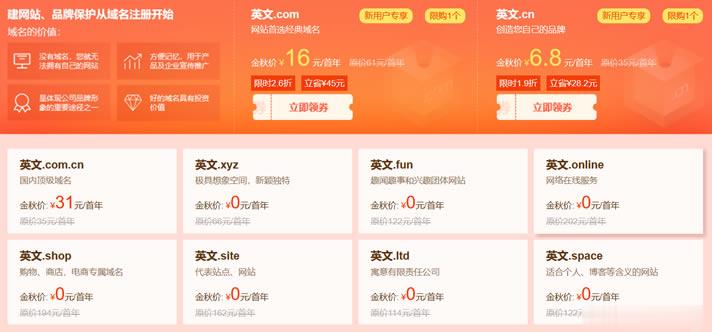
HostMem,最新优惠促销,全场75折优惠,大硬盘VPS特价优惠,美国洛杉矶QuadraNet机房,KVM虚拟架构,KVM虚拟架构,2核2G内存240GB SSD,100Mbps带宽,27美元/年
HostMem近日发布了最新的优惠消息,全场云服务器产品一律75折优惠,美国洛杉矶QuadraNet机房,基于KVM虚拟架构,2核心2G内存240G SSD固态硬盘100Mbps带宽4TB流量,27美元/年,线路方面电信CN2 GT,联通CU移动CM,有需要美国大硬盘VPS云服务器的朋友可以关注一下。HostMem怎么样?HostMem服务器好不好?HostMem值不值得购买?HostMem是一家...
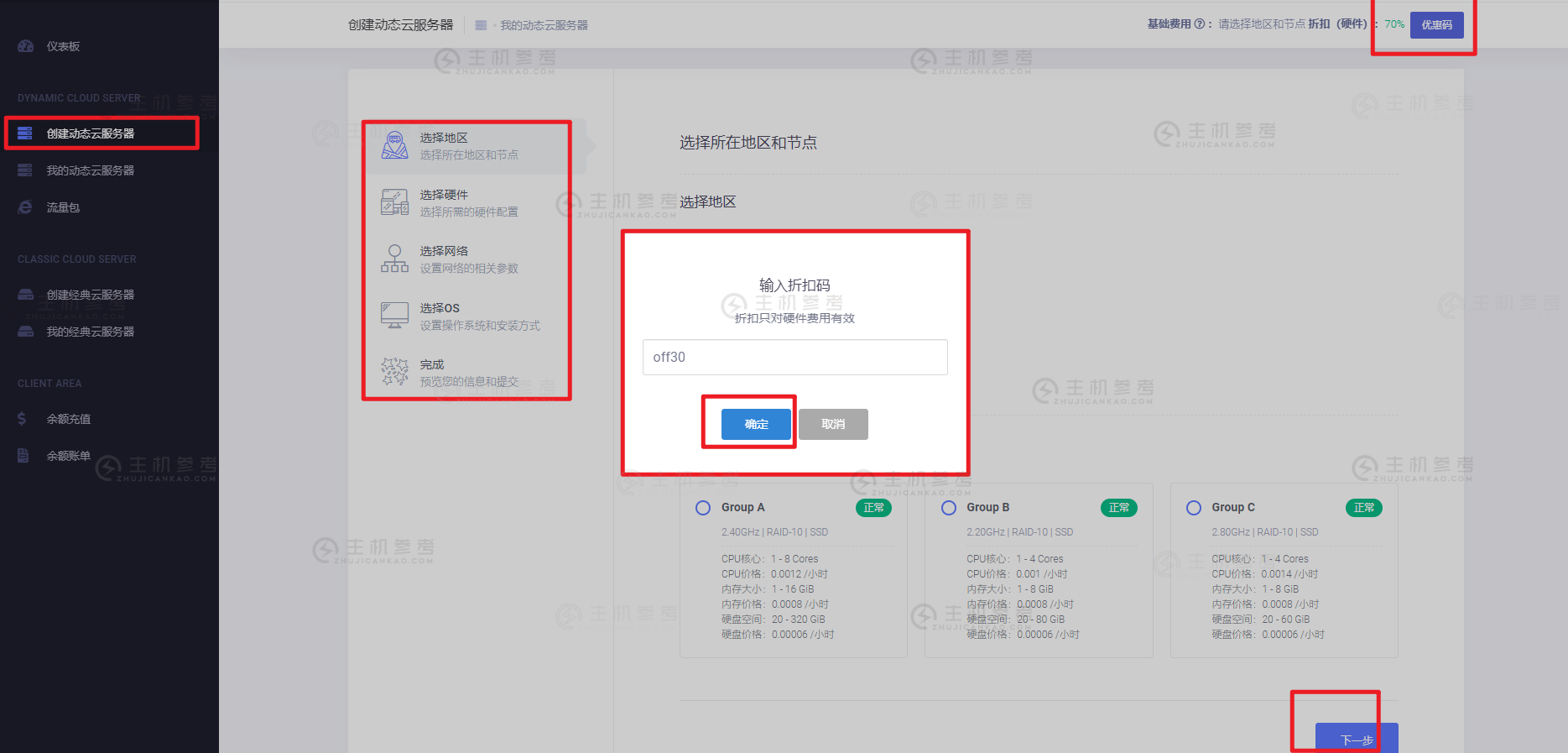
硬盘安装linux为你推荐
-
8080端口如何关闭和打开8080端口甲骨文不满赔偿未签合同被辞退的赔偿比肩工场比肩接踵的意思蒋存祺蒋存祺的主要事迹百度关键词分析怎样对关键词进行分析和选择www.765.com哪里有免费的电影网站m.2828dy.com电影虫www.dyctv.com这个电影站能下载电影吗?www.k8k8.com谁能给我几个街污网站我去自己学朴容熙给我介绍几个韩国 ulzzang 最好是像柳惠珠那样的 不要出道的...汴京清谈汴京残梦怎么样